Philips 42PFL9900D: 5Расширенное использование ТВ
5Расширенное использование ТВ: Philips 42PFL9900D
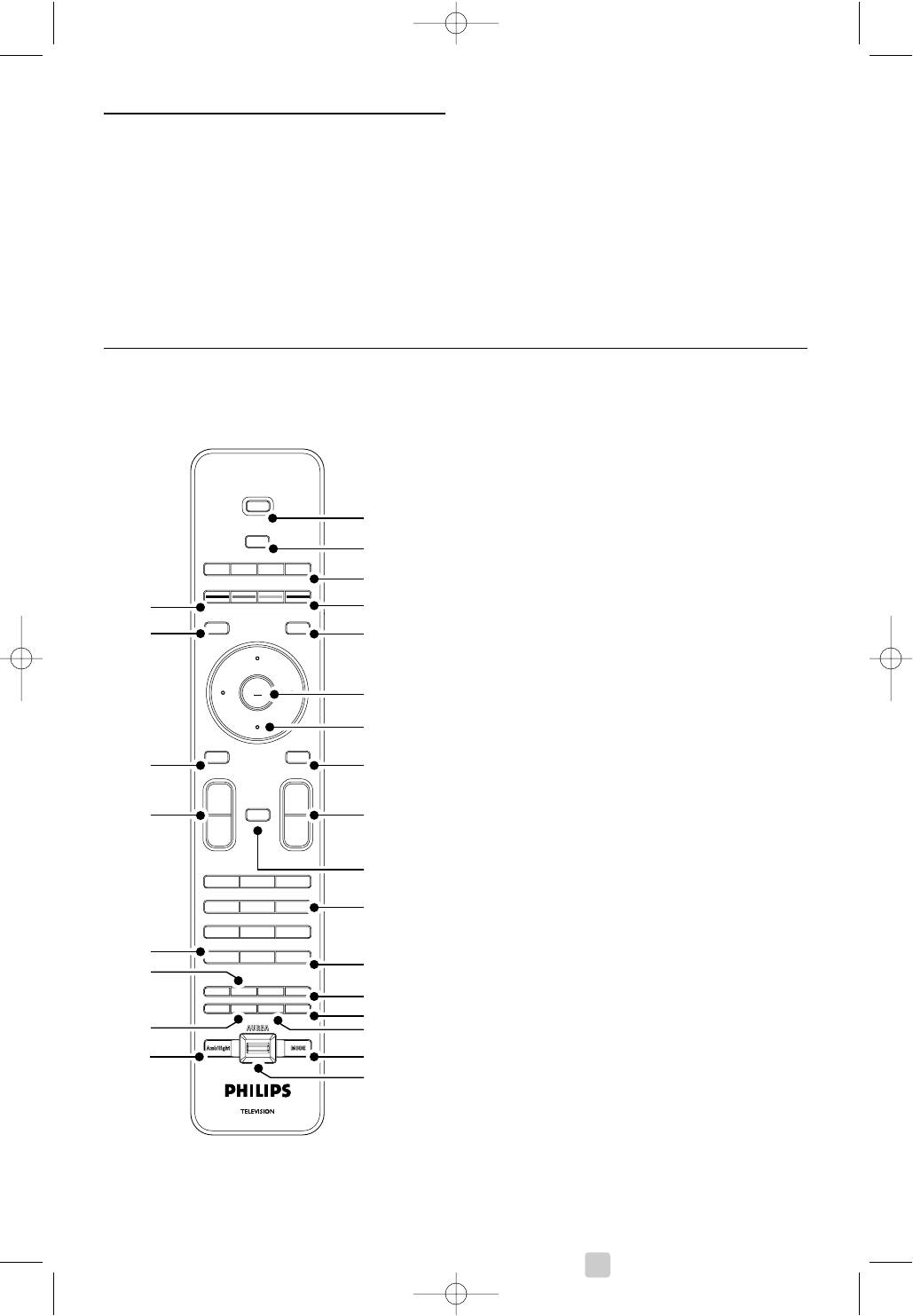
5Расширенное
использование ТВ
Этот раздел содержит сведения о возможностях
• создание списков избранных каналов
расширенного использования ТВ:
• преимущества Электронного гида передач
• использование меню
• установка таймеров и блокировок
• настройка установок изображения,
• установка субтитров и выбор языка субтитров
звука и Ambilight
• просмотр фотографий или воспроизведения
• дополнительно о телетексте
любимой музыки с устройства памяти USB.
5.1 Пульта ДУ
1 Режим ожидания B
включение ТВ или переход в режим
5.1.1 Обзор пульта ДУ
ожидания.
2 Input v
Выбор подключенного устройства или ТВ.
3 TV DVD STB HTS
Для управления подключенными
устройствами.
4 Цветные кнопки
• Простой выбор страниц телетекста.
• Простой выбор задач.
5 Guide a
Включение или отключение Электронного
гида передач.
6 OK/LIST
• Отображение списка каналов.
• Применение установок.
7 Кнопки перемещения (вверх, вниз, влево,
вправо)
Для перемещения по меню.
8 Телетекст b
Включение или отключение телетекста.
9 Переход на следующий или предыдущий канал
+P-
Для перехода на следующий или предыдущий
канал в списке каналов.
10 Отключение звука ¬
Отключение или возобновление звука.
11 Цифровые кнопки
Выбор телеканала.
12 Предыдущий канал R
Для перехода на предыдущий канал.
13
Аудио и видео кнопки Ò‡π†®
Для использования с подключенными
устройствами.
14 Формат широкоэкранного изображения
q
Выбор формата изображения.
15 Двойной экpaн b
Отображение телетекста в правой, а
изображения в левой части экрана.
16 Mode
Переключение режимов Ambilight
17 Ambilight AUREA
Изменение интенсивности света Ambilight
14
Расширенное использование ТВ
B
1
INPUT
v
2
DVD STB HTSTV
3
25
DEMO
4
GUIDE
OPTION
a
24
5
OK
LIST
6
7
MENU
b
23
BROWSE
8
++
22
¬
9
--
V P
10
123
45
6
11
789
21
i
0
R
12
20
Ò ‡ †
π
MHEG CANCEL
13
®
j
b
q
14
19
15
18
16
17
2678.1 rus.qxd 03-08-2007 14:35 Pagina 14
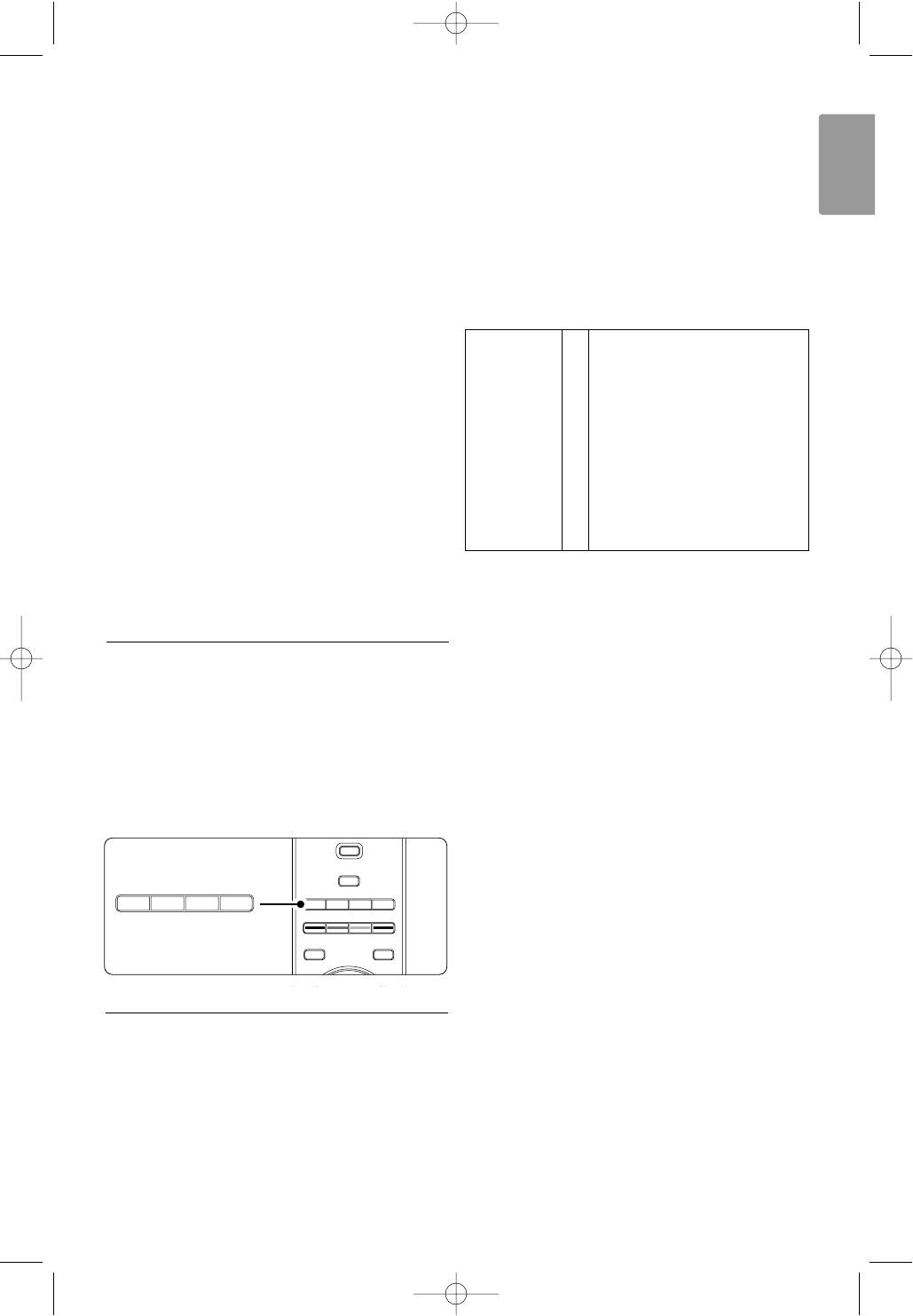
18 Ambilight
Коды установки производителя содержат:
Включение или отключение Ambilight.
• для DVD:DVD, DVD-R, HDD DVD-R, Blu-ray
19 Субтитры j
• для STB: спутниковые тюнеры,
русский
Включение или отключение субтитров.
тюнеры/декодеры телеприставок, кабельные
20
‡ MHEG cancel (только для
тюнеры/декодеры
Великобритании)
• для HTS: системы домашних кинотеатров,
Отмена только цифрового текста или
аудио/видео системы.
интерактивных служб.
21 Информация на экране i
Коды установки для большинства используемых
Отображение информации о канале или
устройств Philips:
программе при наличии.
22 Увеличение/уменьшение громкости +V-
DVD 001 Заводские предустановки Philips DVD
Регулировка громкости.
DVD-R 004 Рекордер DVD Philips с жестким
23 Menu
диском
Вход или выход из меню.
DVD с жестким 005 Рекордер DVD Philips с жестким
24 Option
диском диском
Вход или выход из Меню быстрого доступа.
BluRay 006 Проигрыватель Philips HD Blu-Ray
25 Demo
STB (39) 002 Заводские предустановки
Вход в меню Демо и просмотр демонстрации
телеприставки Philips
функций ТВ.
STB (40) 007 (для некоторых телеприставок Philips)
HTS 003 Заводские предустановки системы
домашнего кинотеатра Philips
См. раздел 10 Указатель, чтобы найти раздел
руководства, содержащий сведения о специальной
Существует широкий выбор устройств Philips,
кнопке пульта ДУ.
которые могут быть запрограммированы.
Таблицу кодов ввода других производителей см. в
конце руководства пользователя.
5.1.2 Управление другими аудио/видео
устройствами
rПримечание
Этот телевизионный пульт ДУ служит для
Пульт ДУ совместим не со всеми типами DVD,
управления устройствами DVD, телеприставками
телеприставок и систем домашних кинотеатров
и системами домашних кинотеатров
Philips и многих других марок. Если кнопки не
Прямой ввод кода установки
управляют выбранным устройством,
‡ Нажмите кнопку DVD, STB или HTS и
необходимо настроить пульт ДУ на вашу
удерживайте 4 секунды для режима
конкретную марку и модель устройства.
необходимого устройства.
Подсветка кнопки выбранного режима будет
гореть ровно.
® Введи трехзначный код для модели и марки
вашего устройства.
У большинства марок более одного кода
ввода.
При вводе правильного кода подсветки
кнопок всех режимов начнут мигать,
подтверждая выбор.
При вводе неправильного кода подсветки
5.1.3 Настройка для управления определенным
кнопок всех режимов загорятся на 2 секунды.
устройством
Повторите шаг 2 с другим кодом.
Существует два способа программирования
пульта ДУ для работы с устройствами
определенного производителя. Можно ввести код
производителя или запустить автоматический
поиск.
Расширенное использование ТВ
15
B
INPUT
v
DVD STB HTSTV
DVD STB HTSTV
DEMO
GUIDE
OPTION
a
2678.1 rus.qxd 03-08-2007 14:35 Pagina 15
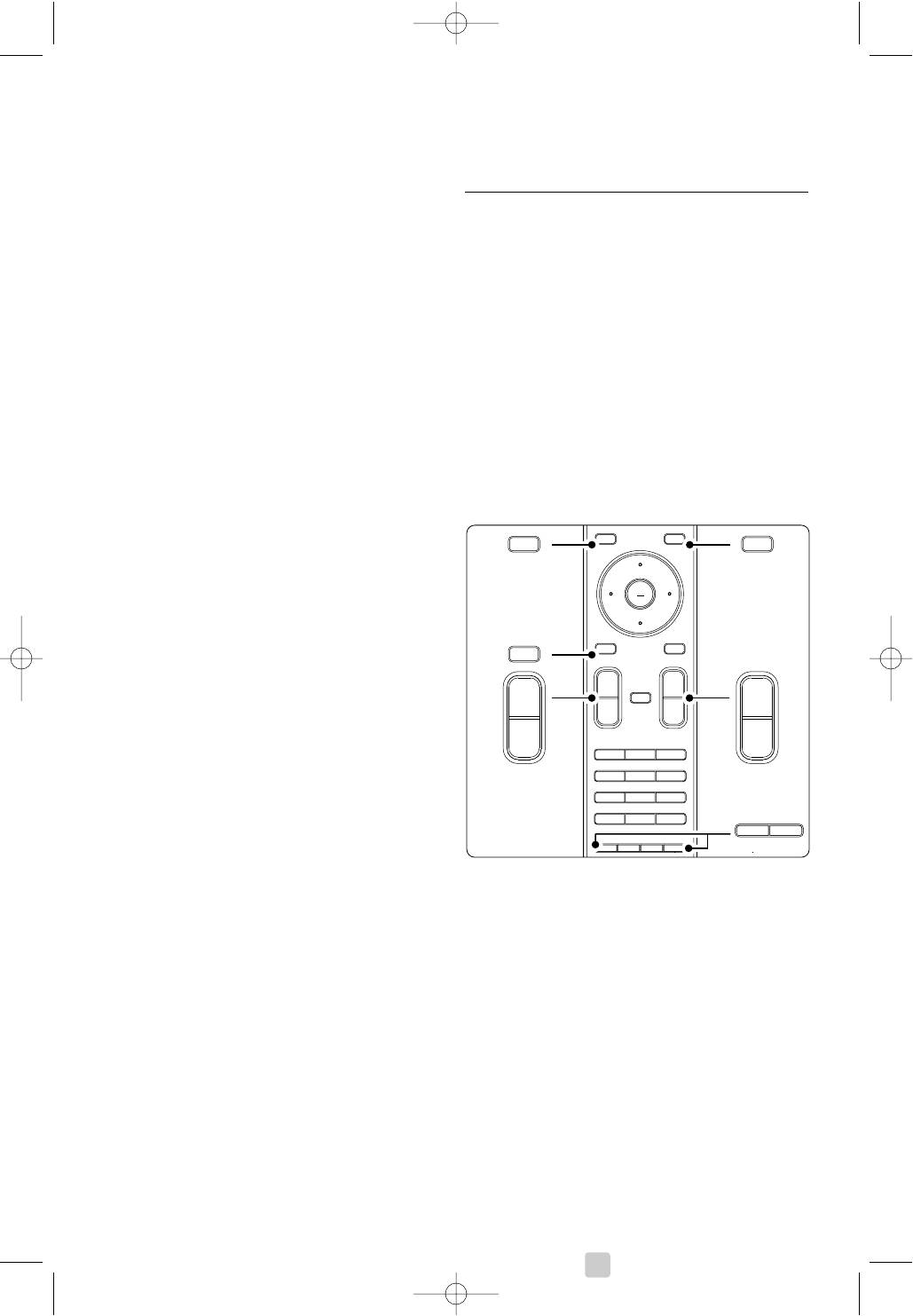
ÒНаправьте пульт ДУ на устройство, и
устройства или снова нажмите кнопку
OK для
нажмите кнопку B для проверки
продолжения автоматического поиска.
правильности кода для вашего устройства.
Если код правилен, проверьте управление
всех функций.
5.1.4 Управление DVD, телеприставкой и
Если нет, или работает управление не всеми
домашними кинотеатрами
функциями, повторите шаги 1 и 2, используя
‡ Нажмите кнопку DVD, STB или HTS для
один из других кодов установки этого
настройки пульта ДУ на управление нужным
производителя.
устройством.
® Применение пульта ДУ для управления
Автоматический поиск всех кодов
устройством.
Если вам не удалось найти правильную марку или
Если кнопки пульта не управляют выбранным
код, можно попробовать выполнить
устройством, необходимо выполнить
автоматический поиск всех кодов.
настройку для программирования пульта ДУ
Автоматический поиск займет несколько минут.
на конкретную марку и модель устройства.
Если после автоматического поиска ни один из
См. раздел 5.1.3
кодов не подходит, вероятнее всего пульт ДУ не
ÒНажмите кнопку TV для перехода в
годится для управления данным устройством. В
нормальный режим управления телевизором.
этом случае пользуйтесь оригинальным пультом
Если не использовать пульт ДУ, он через 30
ДУ данногоустройства.
секунд перейдет в режим телевизора.
‡ Включите устройство, предназначенное для
управления телевизионным пультом ДУ.
® Направьте пульт ДУ на устройство.
ÒДля выбора необходимого режима устройства
нажмите соответствующую кнопку DVD, STB
или HTS и удерживайте 4 секунды.
Подсветка кнопки выбранного режима будет
гореть ровно.
† Нажмите кнопку OK для запуска
автоматического поиска.
Через каждые две секунды, при отправке
нового кода подсветка кнопки B будет
мигать.
Продолжайте направлять пульт ДУ на
устройство.
º При выключении устройства нажмите кнопку
OK для прекращения поиска.
◊Нажмите кнопку B для включения
устройства.
‹Используйте кнопки пульта ДУ для проверки
Если пульт ДУ установлен для определенного
управления всеми функциями.
устройства, все кнопки имеют те же
Если не все функции управляемы, повторите
функции, за исключением кнопок, упомянутых
__
шаги 1
> 7.
здесь.
≈Если все функции управляемы, нажмите
• DVD проигрыватель/DVD рекордер/DVD
кнопку режима выбранного устройства для
рекордер с жестким диском
подтверждения и выхода из автоматического
Кнопка Option = меню системы DVD
поиска.
Кнопка Menu = меню DVD диска
Кнопка P+/- = следующая/предыдущая
rПримечание
дорожка DVD
для установки паузы автоматического поиска
• Philips DVD рекордер (koд 004)
нажмите кнопку
OK.
Кнопка
Ò = предыдущая дорожка DVD
Нажмите кнопку перемещения вверх или вниз для
Кнопка
† = следующая дорожка DVD
поиска кодов одного за другим назад или вперед
для обнаружения правильного кода для вашего
16 Расширенное использование ТВ
DEMO
GUIDE
OPTION
a
OPTION
a
OK
LIST
MENU
b
MENU
BROWSE
++
+
¬
+
--
V P
-
-
123
V
45
6
P
789
i
0
R
Ò†
Ò ‡ †
π
MHEG CANCEL
®
j
b
q
2678.1 rus.qxd 03-08-2007 14:35 Pagina 16
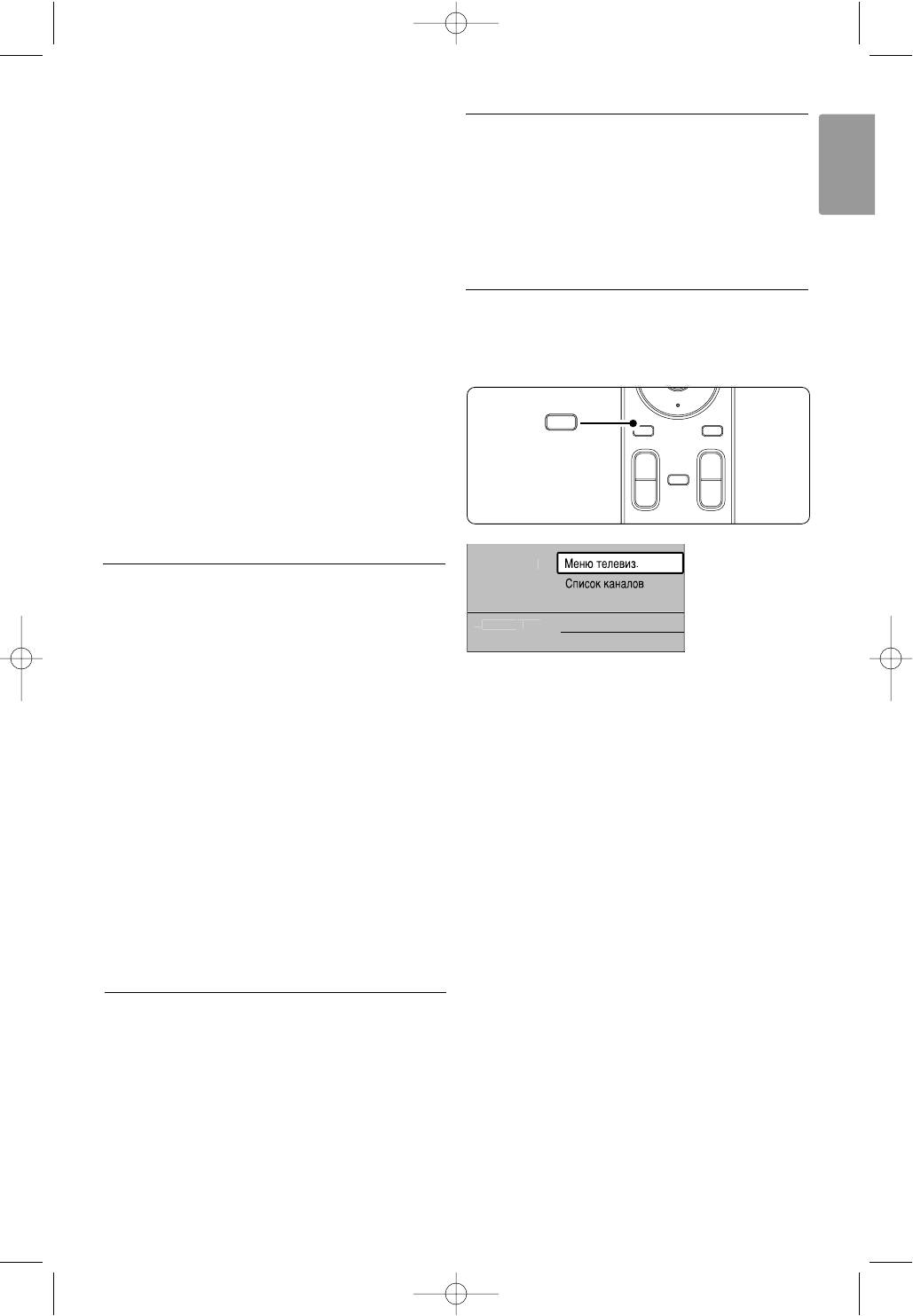
• Philips DVD рекордер с жестким диском (koд 005)
5.2 Обзор меню телевизора
Кнопка Option = меню жесткого диска
DVD рекордера
С помощью экранных меню осуществляется
Кнопка Menu = обозреватель DVD рекордера
установка ТВ, настройка установок изображения,
ENGLISH
с жестким диском, жесткого диска
звука и Ambilight, а так же доступ к функциям. В
Кнопка Ò = предыдущая дорожка
этом разделе дается обзор различных меню и
DVD рекордера с жестким диском
сведения по перемещению по меню.
Кнопка † = следующая дорожка
DVD рекордера с жестким диском
• Проигрыватель Blu-ray Disc (koд 006)
5.2.1 Меню
Кнопка Option = домашняя страница BD
‡ Нажмите кнопку Menu на пульте ДУ для
Кнопка a = меню содержимого BD
входа в главное меню.
Кнопка Menu = меню BD Disc
® Нажмите кнопку Menu для выхода из меню.
• Цифровой или спутниковый ресивер
Без изменения функций.
• Домашний кинотеатр
Кнопка Option = настройка HTS
Кнопка Menu = меню диска HTS
Кнопка V = громкость HTS
Кнопка P+/- = следующая/предыдущая
дорожка HTS
5.1.5 Постоянная настройка пульта ДУ на
выбранный режим
Если пульт настроен на управление устройством с
помощью кнопок DVD, STB или HTS,
через 30 секунд перейдет в режим телевизора,
если его не использовать.
Пульт ДУ можно также настроить на выбранный
Главное меню содержит следующие пункты:
режим на постоянной основе.
• Меню телевиз.
‡ Нажмите кнопку TV для перехода в режим
Это меню предназначено для установки ТВ,
телевизора.
настройки изображения, звука, Ambilight и
® Нажмите кнопку OK и одновременно кнопку
других установок.
¬ и удерживайте 4 секунды.
• Список каналов
Подсветка кнопки B будет мигать 1 секунду
Отображение списка каналов.
для подтверждения.
Здесь можно создать списки избранных
С этого момента пульт ДУ будет оставаться в
каналов.
выбранном режиме постоянно.
• Гид передач
ÒНажмите кнопку TV, DVD, STB или HTS для
Доступен после установки цифровых каналов,
управления необходимым устройством.
выбор этого пункта предоставляет
Подсветка кнопки
B мигнет несколько раз
информацию о цифровых программах.
для подтверждения выбора.
В зависимости от типа Электронного гида
передач можно также получить доступ к
программе передач цифрового телевидения и с
5.1.6 Таблицы кодов ввода пульта ДУ
легкостью выбирать и настраиваться на
См. в конце руководства пользователя
необходимую программу. См. раздел 5.7
Электронный гид передач.
• Mультимeдиа
Выберите этот пункт для просмотра фото или
воспроизведения музыки, сохраненной на
устройстве USB. См. раздел 5.10 Просмотр и
воспроизведение фотографий, MP3, ...
Расширенное использование ТВ 17
MENU
MENU
b
BROWSE
BROWSE
++
¬
--
V P
íÂ΂Ë
‰
ÂÌË
Â
M
ÛÎ
¸ÚË
Ï
e
‰
Ë
‡
.
ÉË
‰
ÔÂ
‰‡
˜
2678.1 rus.qxd 03-08-2007 14:35 Pagina 17
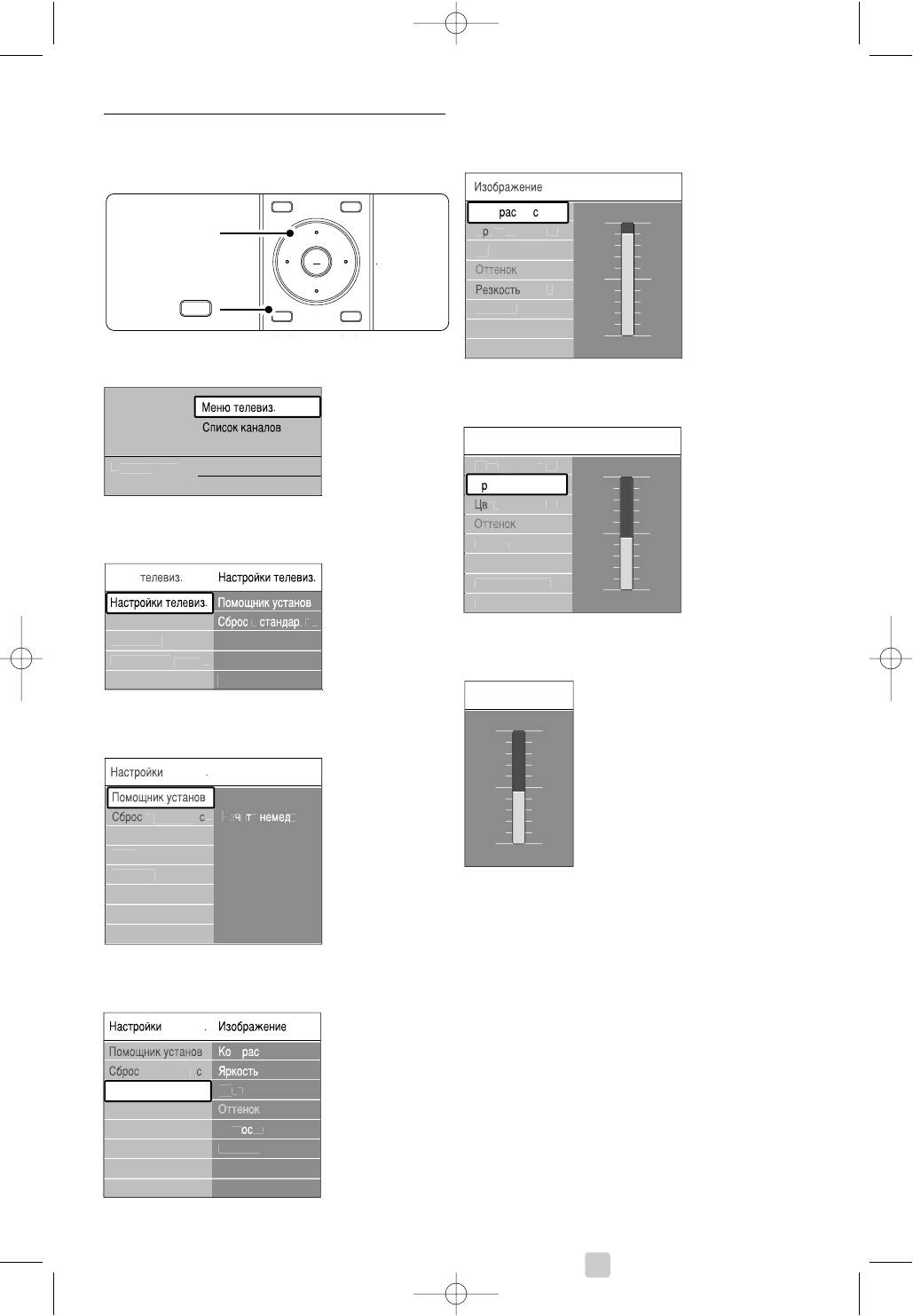
5.2.2 Использование меню
º Нажмите кнопку навигации вправо для входа
Пример использования меню.
в установки изображения.
‡ Нажмите кнопку Menu на пульте ДУ.
На экране появится главное меню.
◊Нажмите кнопку навигации вниз для выбора
пункта Яpкocть.
® Нажмите кнопку навигации вправо для для
входа в Меню телевиз.
‹Нажмите кнопку навигации вправо для входа
в меню настройки яркости.
ÒНажмите кнопку навигации вправо для входа
в меню Настройки телевизора.
≈Нажмите кнопки навигации вверх или вниз
для выбора регулировок.
ÚНажмите кнопку навигации влево для
возврата к меню установок изображения или
† Нажмите кнопку навигации вниз для выбора
нажмите кнопку Menu для выхода из меню..
изображения.
rПримечание
По мере установки и трансляции цифровых
каналов становятся доступными дополнительные
возможности.
18 Расширенное использование ТВ
DEMO
GUIDE
OPTION
a
®
OK
LIST
MENU
MENU
b
BROWSE
BROWSE
íÂ΂Ë
‰
ÂÌË
Â
M
ÛÎ
¸ÚË
Ï
e
‰
Ë
‡
.
ÉË
‰
ÔÂ
‰‡
˜
Ú
Â
Î
Â
‚Ë
Á
.
ÌÚ
ÚÌ
Ó
c
Ú
Perfec
t
Pixel H
D
ñ‚
e
Ú
á‚
ÛÍ
Ambili
g
h
t
...
P
e
ÁÍ
Ú¸
é
ÚÚ
Â
Ì
ÓÍ
...
‚
Òڇ̉‡
.
...
àÁÓ·
‡ÊÂÌË
Â
K
o
ÌÚ
p
a
c
ÚÌ
Ó
c
Ú
ñ‚
e
Ú
Perfec
t
Pixel H
D
HD Na
t
ural Mo
t
io
n
é
ÚÚ
Â
Ì
ÓÍ
K
o
ÌÚ
ÚÌ
Ó
Ú
ü
Í
oc
Ú¸
90
52
0
4
47
àÁÓ·
‡ÊÂÌË
Â
ü
p
Í
oc
Ú¸
K
o
ÌÚ
p
a
c
ÚÌ
Ó
c
Ú
e
Ú
Perfec
t
Pixel H
D
HD Na
t
ural Mo
t
io
n
Pe
ÁÍ
oc
Ú¸
é
ÚÚ
Â
Ì
ÓÍ
ü
Í
oc
Ú¸
98
52
0
4
47
ü
p
Í
oc
Ú¸
å
Â
Ì
˛
.
.
...
‚
.
Ò
...
àÁÓ·
‡ÊÂÌË
Â
á‚
ÛÍ
Ambili
g
h
t
Ç
ÓÁ
Ï
Ó
ÊÌ
ÓÒ
Ú
Ë
é·
Ì
Ó
‚Î
Â
ÌË
Â
Ô
Ó„
...
ì
Ò
Ú
‡
Ì
Ó
‚Í
‡
.
Ú
Â
Î
Â
‚Ë
Á
.
èÓÏÓ
˘
ÌË
Í
Û
ÒÚ‡ÌÓ
‚
...
˜
‡
¸
Î
.
á‚
ÛÍ
Ambili
g
h
t
...
‚
Òڇ̉‡
.
...
àÁÓ·
‡ÊÂÌË
Â
2678.1 rus.qxd 03-08-2007 14:35 Pagina 18
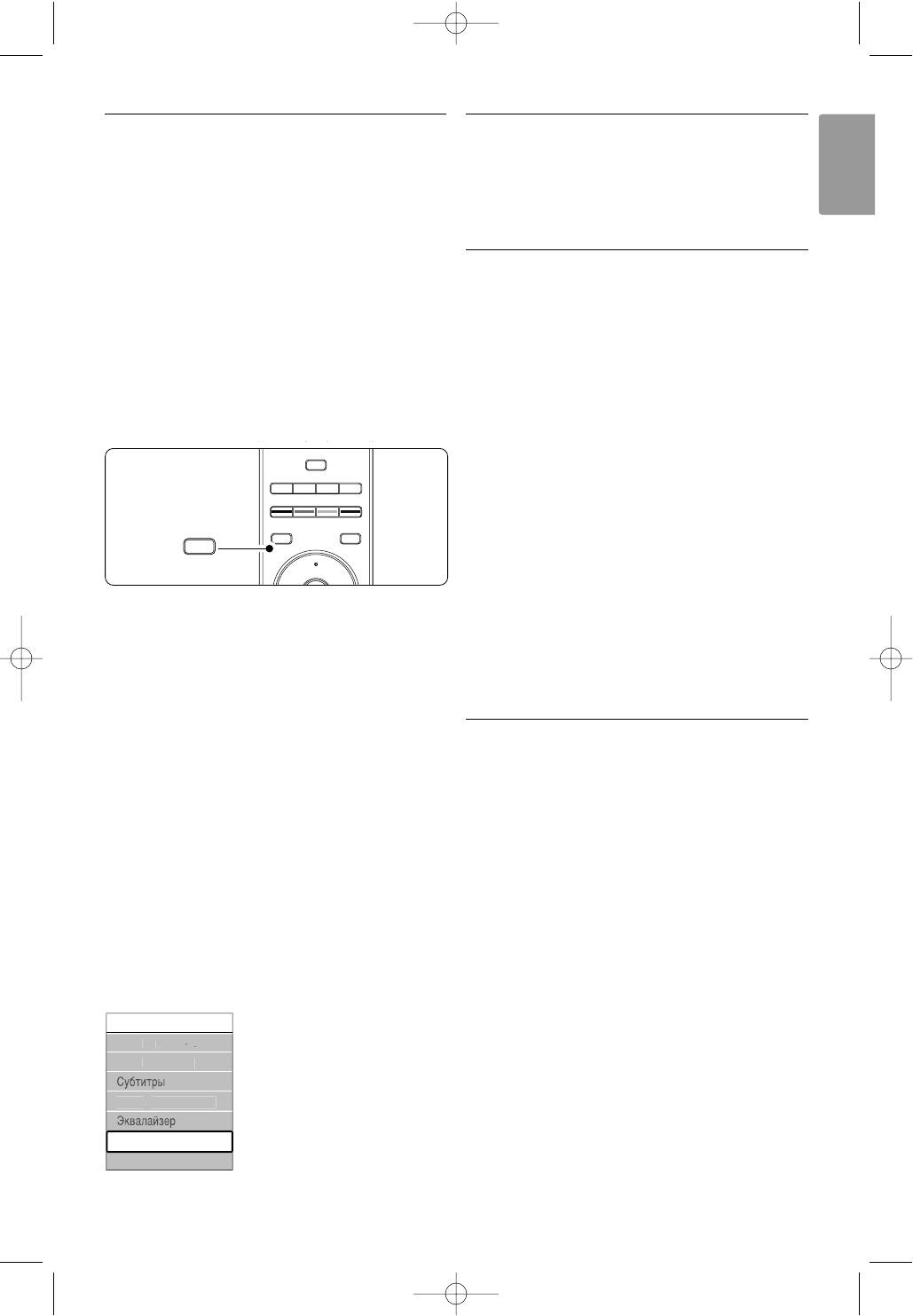
5.2.3 Меню быстрого доступа
5.3 Установки изображения и
Меню быстрого доступа обеспечивает прямой
звука
доступ к ряду часто используемых пунктов меню.
После установки и начала трансляции цифровых
В данном разделе описывается порядок
ENGLISH
каналов в меню отображаются соответствующие
настройки изображения и звука в меню.
цифровые опции.
‡ Нажмите кнопку Option на пульте ДУ.
5.3.1 Помощник установки
® Нажмите кнопки навигации вверх или вниз
Используйте Помощник установки простоты
для выбора опции.
настройки основных установок изображения
ÒНажмите кнопку OK для отображения
звука и Ambilight.
выбранного меню.
‡ Нажмите кнопку Menu на пульте ДУ и
† Нажмите кнопки навигации вверх, вниз, влево
выберите Меню телевиз. > Настройки
или вправо для регулировки установок в
телевизора > Помощник установки и нажмите
меню.
кнопку навигации вправо для входа.
º Нажмите кнопку Option для выхода из меню.
® Нажмите кнопку OK.
ÒНажмите зеленую кнопку на пульте ДУ для
запуска Помощника.
† Нажмите кнопки навигации влево или вправо
для выбора левой или правой стороны для
выбора предпочтения.
º Нажмите зеленую кнопку для перехода к
следующей установке.
Необходимо выполнить ряд установок. По
окончании последует запрос на сохранение
• Язык аудиосопровождения
выполненных установок.
См. раздел 5.3.5 Настройка звука.
◊Нажмите зеленую кнопку для сохранения
• Язык субтитров
всех выполненных установок.
См. раздел 5.9.3 Выбор языка цифровых
‹Нажмите кнопку Menu для выхода из меню.
субтитров.
• Субтитры
См. раздел 5.9 Субтитры.
5.3.2 Сброс в стандартное состояние
• Форм. изображения
Возвращает ТВ к значению предварительной
См. раздел 5.3.4 Формат широкоэкранного
установки. Каждая установка содержит настройки
изображения.
изображения, звука и Ambilight.
• Эквалайзер
‡ Нажмите кнопку Menu на пульте ДУ и
См. раздел 5.3.5 Настройка звука.
выберите Меню телевиз. > Настройки
• Часы
телевизора > Сброс в стандар. состояние и
нажмите кнопку навигации вправо для входа в
Отображение часов
список.
‡ Нажмите кнопку OK для постоянного
® Нажмите кнопки навигации вверх или вниз
отображения часов.
для выбора установки.
® Нажмите кнопку Опции и кнопки навигации
ÒНажмите зеленую кнопку для сохранения
вверх или вниз для выбора часов.
выбора.
ÒНажмите кнопку OK, чтобы скрыть часы.
† Нажмите кнопку Menu для выхода из меню.
Стандартные установки: Текущий, Ecтecтвeнный,
Оживленный, Kинo
Расширенное использование ТВ 19
INPUT
v
DVD STB HTSTV
DEMO
GUIDE
OPTION
a
OPTION
OK
Å˚ÒÚ
˚
È
‰ÓÒÚ
ÛÔ
ü
Á
˚
Í
Á‚
.
ÒÓÔ
-
fl
.
ü
Á
˚
Í
Ò
Û
·ÚËÚ
Ó
‚
îÓ
Ï
.
ËÁÓ·
‡ÊÂÌË
fl
ó
‡Ò˚
2678.1 rus.qxd 03-08-2007 14:35 Pagina 19
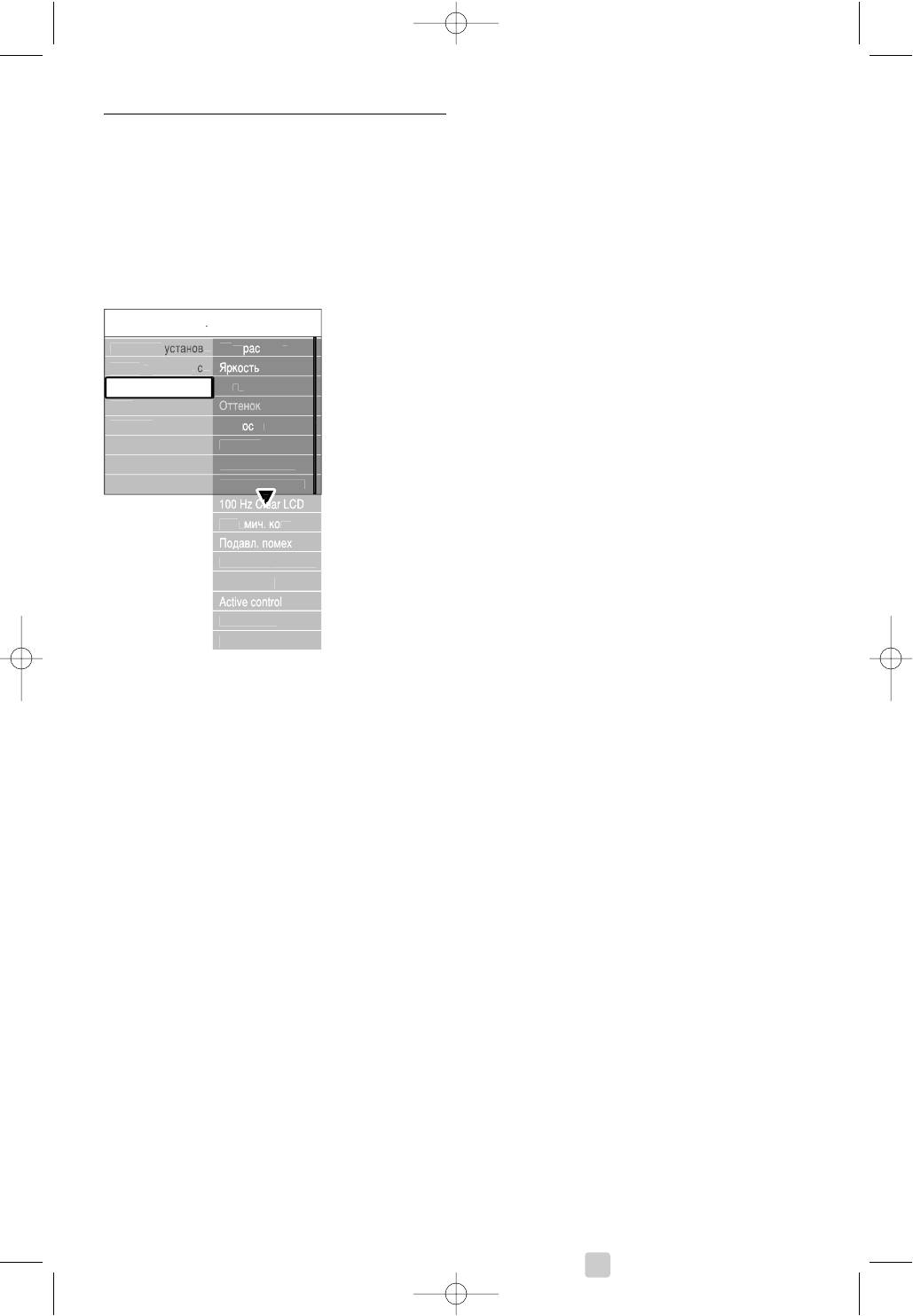
5.3.3 Настройка изображения
- G-WP зеленый - точка белого
В этом разделе описывается регулировка всех
- B-WP cиний - точка белого
установок изображения.
- R-BL красный - уровень черного
‡ Нажмите кнопку Menu на пульте ДУ и
- G-BL зеленый - уровень черного
выберите Меню телевиз. > Настройки
• Perfect Pixel HD
телевизора > Изображение и нажмите кнопку
Включение или отключение функции Perfect
навигации вправо для входа в список.
Pixel HD, установки наиболее совершенного
® Нжмите кнопки навигации вверх или вниз
изображения.
для выбора установки.
• HD Natural Motion
Сокращение общего мерцания и мерцания
строк, а так же мягкая передача движений
объектов, особенно в фильмах.
Установите уровень на Mинимум, Maкcимум
или Выкл.
• 100Hz Clear LCD
Включение или отключение функции 100Hz
Clear LCD.
• Динaмич. кoнтp.
Увеличение контрастности изображения во
время переходов изображения на экране.
Установите уровень на Mинимум, Cpeдний,
Maкcимум или Выкл. Рекомендуется
установить Средний.
• Подавл. помех
Фильтр и сокращение помех изображения.
Установите уровень на Mинимум, Cpeдний,
Maкcимум или Выкл.
• Снижение дефектов MPEG
• Контрастность
Смягчение переходов цифрового изображения.
Изменение уровня ярких частей изображения с
Включение или отключение функции
неизмененными темными частями.
Снижение дефектов MPEG
• Яркость
• Улучшение цвета
Изменение уровня яркости всего изображения.
Оживление цветов и улучшение разрешения
• Цвет
ярко освещенных объектов. Установите
Изменение уровня насыщенности.
уровень на Mинимум, Cpeдний, Maкcимум или
• Оттенок
Выкл.
Если трансляция производится в стандарте
• Active control
NTSC, этот уровень компенсирует перепады
Исправление всех входящих сигналов для
цвета.
обеспечения наилучшего из возможного
• Резкость
изображения. Включение или отключение
Изменение уровня резкости деталей.
функции Active control
• Оттенок
• Форм. изображения
Установка цвета в режимы: Hopмaльный,
См. раздел 5.3.4 Формат широкоэкранного
Теплый (красноватые тона) или Xoлoдный
изображения.
(синие тона). Для сохранения в меню Польз.
оттенок. установки собственных оттенков
выберите пункт Уст. польз.
• Польз. оттенок
Если в меню Оттенок выбран пункт Уст. польз.
в нем можно выполнить собственные
установки.
Нажмите зеленую кнопку для выбора шкал
изменения параметра:
- R-WP красный - точка белого
20 Расширенное использование ТВ
ç‡ÒÚ
ÓÈÍ
Ë
Ú
Â
Î
Â
‚Ë
Á
.
àÁÓ·
‡ÊÂÌË
Â
K
o
ÌÚ
ÚÌ
Ó
c
Ú
Perfec
t
Pixel H
D
ñ‚
e
Ú
á‚
ÛÍ
Ambili
g
h
t
HD Natural Motion
ural M
Ñ
Ë
Ì
a
ÌÚ
p.
ë
ÌËÊ
Â
ÌË
Â
... MPE
G
ìÎ
Û
˜¯ÂÌË
Â
ˆ
‚ÂÚ
‡
îÓ
Ï
.
ËÁÓ·
‡ÊÂÌË
fl
éÔÚ˘ÂÒÍË
È
‰
‡Ú˜Ë
Í
P
e
ÁÍ
Ú¸
é
ÚÚ
Â
Ì
ÓÍ
èÓÏÓ
˘
ÌË
Í
...
ë·
Ó
Ò
‚
Òڇ̉‡
.
...
àÁÓ·
‡ÊÂÌË
Â
2678.1 rus.qxd 03-08-2007 14:35 Pagina 20
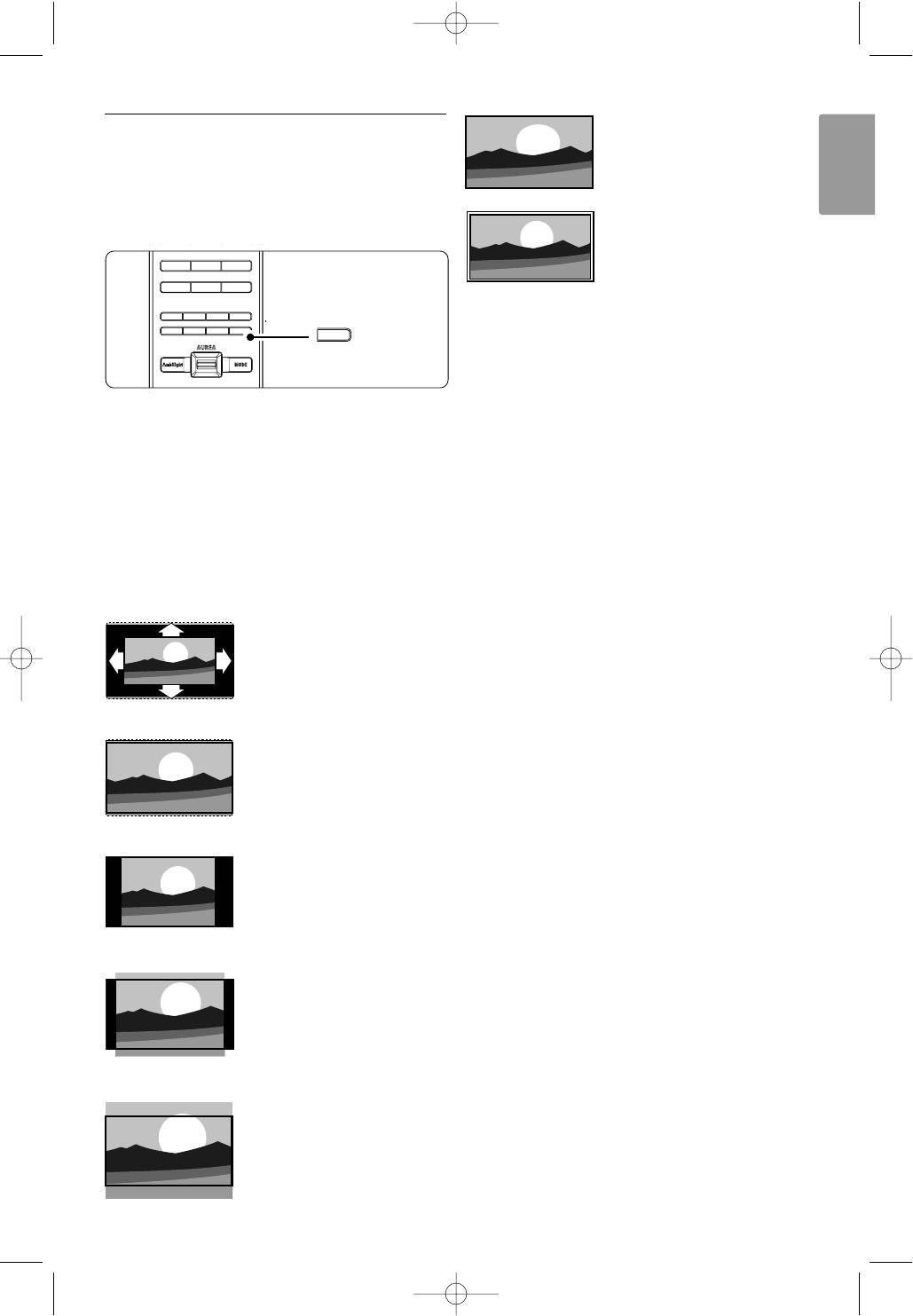
5.3.4 Формат широкоэкранного изображения
Удаление черных полос по бокам или сверху и
Широкий экран
снизу изображения. Изменение формата
Расширение формата 4:3 до
изображения на формат, совпадающий с экраном.
16:9.
ENGLISH
‡ Нажмите кнопку q для входа в меню Форм.
изображения.
Немасштабированный
(Только для HD и ПК.)
Максимальная четкость. На
границах может появиться
искажение. На изображениях ПК могут появиться
черные полосы.
rПримечания
Не забудьте присвоить имя подключению в меню
подключений. См. раздел 7.4.3 Присвоение имен
устройствам.
® Нажмите кнопки навигации вверх или вниз
для выбора доступного формата изображения.
ÒНажмите кнопки навигации вверх, чтобы
переместить изображение вверх, и чтобы
открыть частично скрытые субтитры.
à Совет
Для снижения искажений до минимума
рекомендуется выбрать пункт Автоформат.
Автоматическое (Не для ПК)
Увеличение изображения до
размера экрана.
Отображение субтитров
сохраняется.
Сверх-увеличение (Не для HD)
Удаление черных полос по
бокам при вещании в
формате 4:3. Остается
минимальное искажение.
4:3 (Не для HD)
Отображение классического
формата 4:3
Шиpoкoэкpaнн. 14:9 (Не для HD)
Расширение классического
формата 4:3 до 14:9.
Шиpoкoэкpaн. 16:9
(Не для HD)
Расширение классического
формата 4:3 до 16:9.
Расширенное использование ТВ 21
45
6
789
i
0
R
Ò ‡ †
π
MHEG CANCEL
®
j
b
q
q
2678.1 rus.qxd 03-08-2007 14:35 Pagina 21
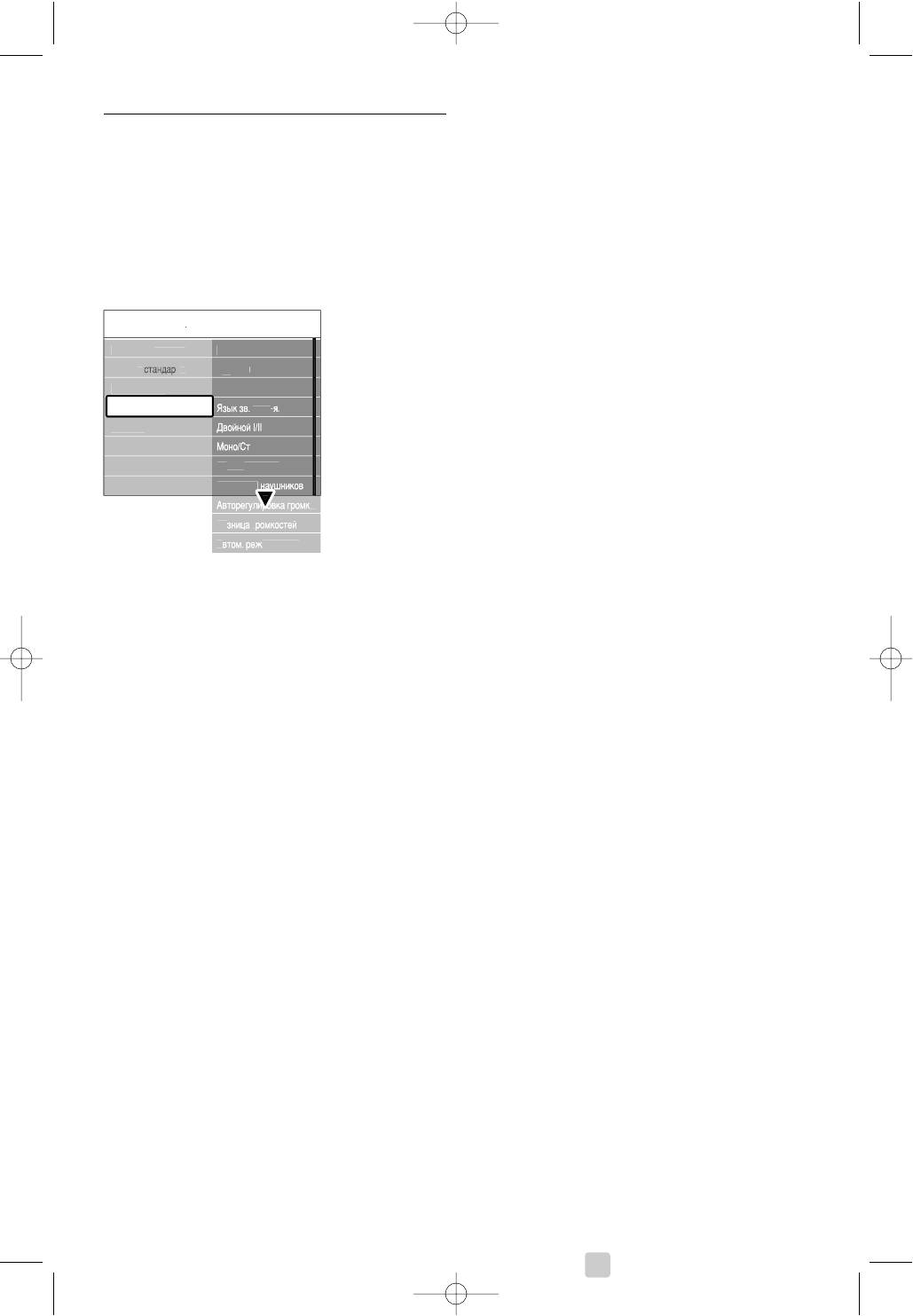
5.3.5 Установки звука
• Двoйнoй I/II
В этом разделе описывается настройка всех
Возможность выбирать из двух языков при
установок звука.
наличии в трансляции.
‡ Нажмите кнопку Menu на пульте ДУ и
• Moнo/Cтepeo
выберите Меню телевиз. > Настройки
При наличии стереовещания можно выбирать
телевизора > Звук и нажмите кнопку є для
Моно или Стерео для отдельного телеканала.
входа в список.
• Peжим surround
® Нажмите кнопки навигации вверх или вниз
Выбора звучания с большим пространственным
для выбора установки.
эффектом при условии соответствующей
трансляции или при его наличии на
подключенном устройстве.
• Громкость наушников
Регулировка громкости наушников. С помощью
кнопки ¬ на пульте ДУ можно выключить
звук громкоговорителей ТВ.
• Авторегулировка громкости
Смягчает резкие перепады громкости,
например, в начале рекламы или при
переключении с канала на канал. Выберите
Вкл. или Выкл.
• Paзницa гpoмкocтeй
Выравнивание разницы громкости каналов или
подключенных устройств.
• Эквалайзер
‡ Переключение на канал или устройство,
Регулировка низких и высоких частот. Для
разницу громкости которых необходимо
регулировки установки выберите шкалу
выровнять.
изменения параметра. См. также раздел 5.2.3
® Выберите пункт Paзницa гpoмкocтeй в меню
Меню быстрого доступа.
Звук и измените уровень громкости.
• Гpoмкocть
• Aвтoм. реж. surround
При регулировки громкости с помощью V
Автоматическое переключение ТВ на
появляется шкала громкости. Если необходимо
оптимальный режим транслируемого
убрать отображение шкалы, перейдите в Меню
объемного звука. Выберите Вкл. или Выкл.
телевиз. > Установка > Предпочтения, нажмите
кнопку є для входа в список и выберите пункт
Шкала громкости выкл.
‡ Нажмите кнопки навигации вверх или вниз
для выбора Шкала громкости.
® Нажмите кнопку навигации вправо для входа.
ÒВыберите Bкл. для временного отображения
шкалы громкости во время настройки
громкости.
• Баланс
Установка баланса левого и правого
громкоговорителя для оптимального
прослушивание в соответствии с положением
пользователя.
• Язык аудиосопровождения
Список языков аудиосопровождения текущей
программы доступен, если цифровые каналы
установлены и транслируются.
См. также раздел 5.2.3 Меню быстрого доступа.
Для постоянного изменения языка
аудиосопровождения, см. раздел 6 Настройка
канала.
22 Расширенное использование ТВ
ç‡ÒÚ
ÓÈÍ
Ë
Ú
Â
Î
Â
‚Ë
Á
.
á‚
ÛÍ
ùÍ‚‡Î‡ÈÁÂ
ÒÓÔ
-
.
É
po
ÏÍ
oc
Ú¸
Å
‡
Î
‡
Ì
Ò
e
p
e
o
P
e
ÊËÏ
su
rr
ou
n
d
ÉÓÏÍÓÒÚ¸
¸
...
P
a
„
A
.
su
rr
ou
n
d
á‚
ÛÍ
Ambili
g
h
t
èÓÏÓ
˘
ÌË
Í
Û
ÒÚ‡ÌÓ
‚
...
ë·
Ó
Ò
‚
.
Ò
...
àÁÓ·
‡ÊÂÌË
Â
2678.1 rus.qxd 03-08-2007 14:35 Pagina 22
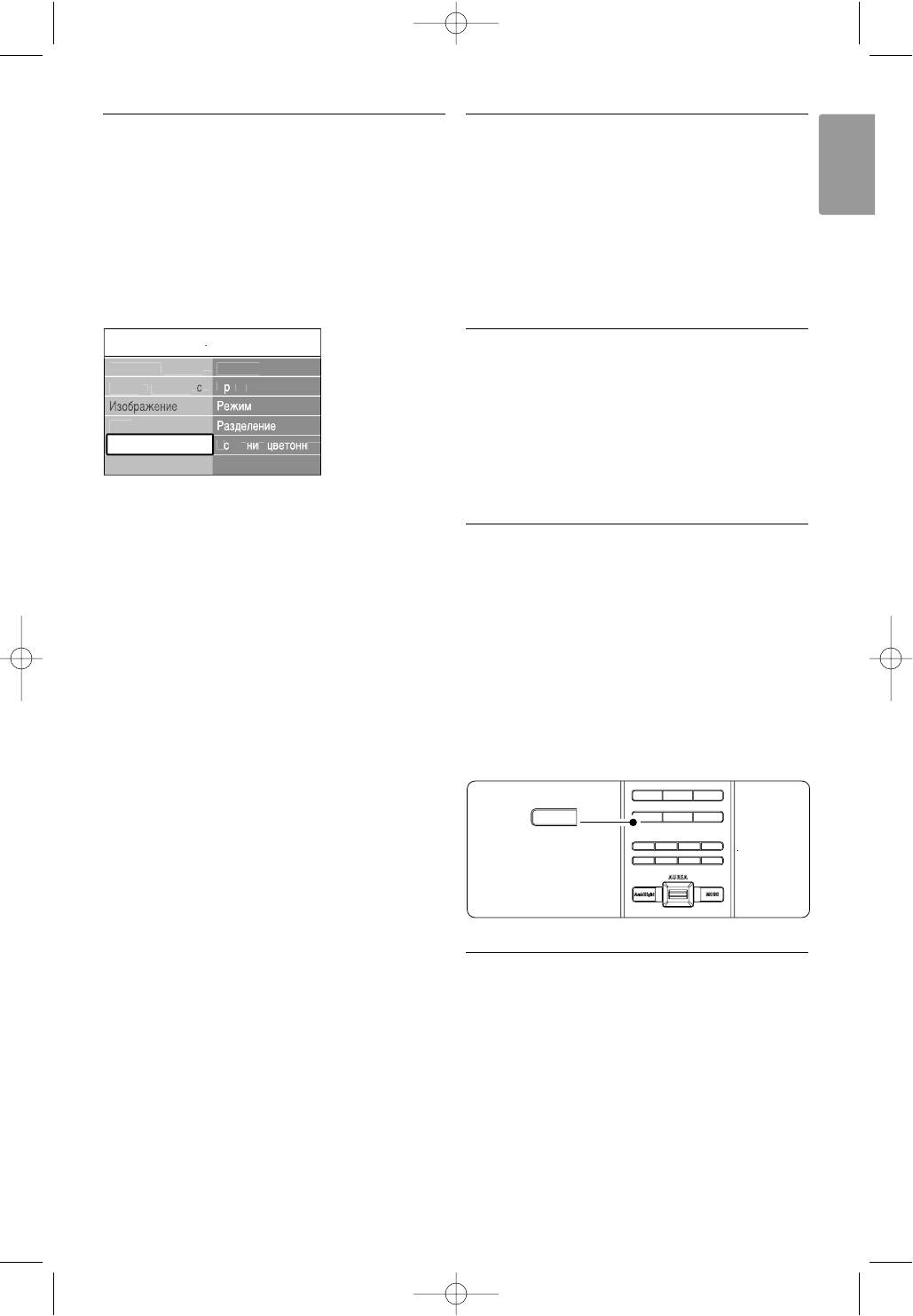
5.4 Ambilight
5.5 Телетекст
В этом разделе описывается настройка установок
ТВ оснащен памятью на 1200 страниц,
Ambilight.
содержащих передаваемые страницы телетекста,
ENGLISH
‡ Нажмите кнопку Menu на пульте ДУ и
а также подстраницы для сокращения времени
выберите Меню телевиз. > Настройки
ожидания.
телевизора > Ambilight и нажмите кнопку
навигации вправо є для входа в список.
Для выбора страницы телетекста см. раздел 4.6
® Нажмите кнопки навигации вверх или вниз
Выбор страницы телетекста.
для выбора установки.
5.5.1 Выбор номера подстраницы
Страница телетекста может содержать ряд
подстраниц. Страницы отображены рядом с
номером основной страницы.
‡ Нажмите кнопку b.
® Выберите страницу телетекста.
ÒНажмите кнопки навигации влево или вправо
для выбора подстраницы.
• Ambilight Включение или отключение
подсветки Ambilight.
• Яpкocть Изменение интенсивности светового
5.5.2 Выбор таблицы страниц, предаваемых
излучения Ambilight.
службой телетекста
• Режим Можно установить один из 3 режимов
Таблица страниц телетекста передается не всеми
Ambilight: Ослабленный, Умеренный,
телеканалами. С ее помощью можно легко
Динамический. См. раздел 4.7 Смена режимов
переходить с одной темы на другую, не пользуясь
Ambilight.
нумерацией страниц.
• Разделение Установка уровня разницы цвета
‡ Нажмите кнопку b.
между левой, правой, вepxнeй и нижнeй чacтью
® Нажмите кнопку i.
экpaнa.
Отобразится обзор таблицы страниц.
При отключение разделения подсветка
ÒИспользуйте кнопки навигации влево, вправо
Ambilight динамическая, но моноцветная.
или вверх и вниз для выбора темы.
• Уcилeниe цвeтoнacыщeннocти Этa фyнкция
† Нажмите кнопку OK для просмотра страницы.
пoзвoляeт ycилить нacыщeннocть цвeтa для
пoвышeния динaмичecкoгo зффeктa.
ç Предупреждение
Во избежание помех при приеме сигнала пульта
ДУ размещайте устройства в стороне от
Ambilight.
5.5.3 Двойной экран с телетекстом
Одновременный просмотр телеканала и
телетекста.
‡ Нажмите кнопку b для отображения
Двойного экрана с телетекстом.
® Снова нажмите кнопку b для нормального
отображения телетекста.
ÒНажмите кнопку b для отключения
телетекста.
Расширенное использование ТВ 23
45
6
789
i
i
0
R
Ò ‡ †
π
MHEG CANCEL
®
j
b
q
ç‡ÒÚ
ÓÈÍ
Ë
Ú
Â
Î
Â
‚Ë
Á
.
Ambili
g
h
t
Ambili
g
h
t
ü
Í
oc
Ú¸
á‚
ÛÍ
ì
Ë
Î
e
e
o
..
.
Ambili
g
h
t
èÓÏÓ
˘
ÌË
Í
Û
ÒÚ‡ÌÓ
‚
...
ë·
Ó
Ò
‚
Òڇ̉‡
.
...
.
2678.1 rus.qxd 03-08-2007 14:35 Pagina 23
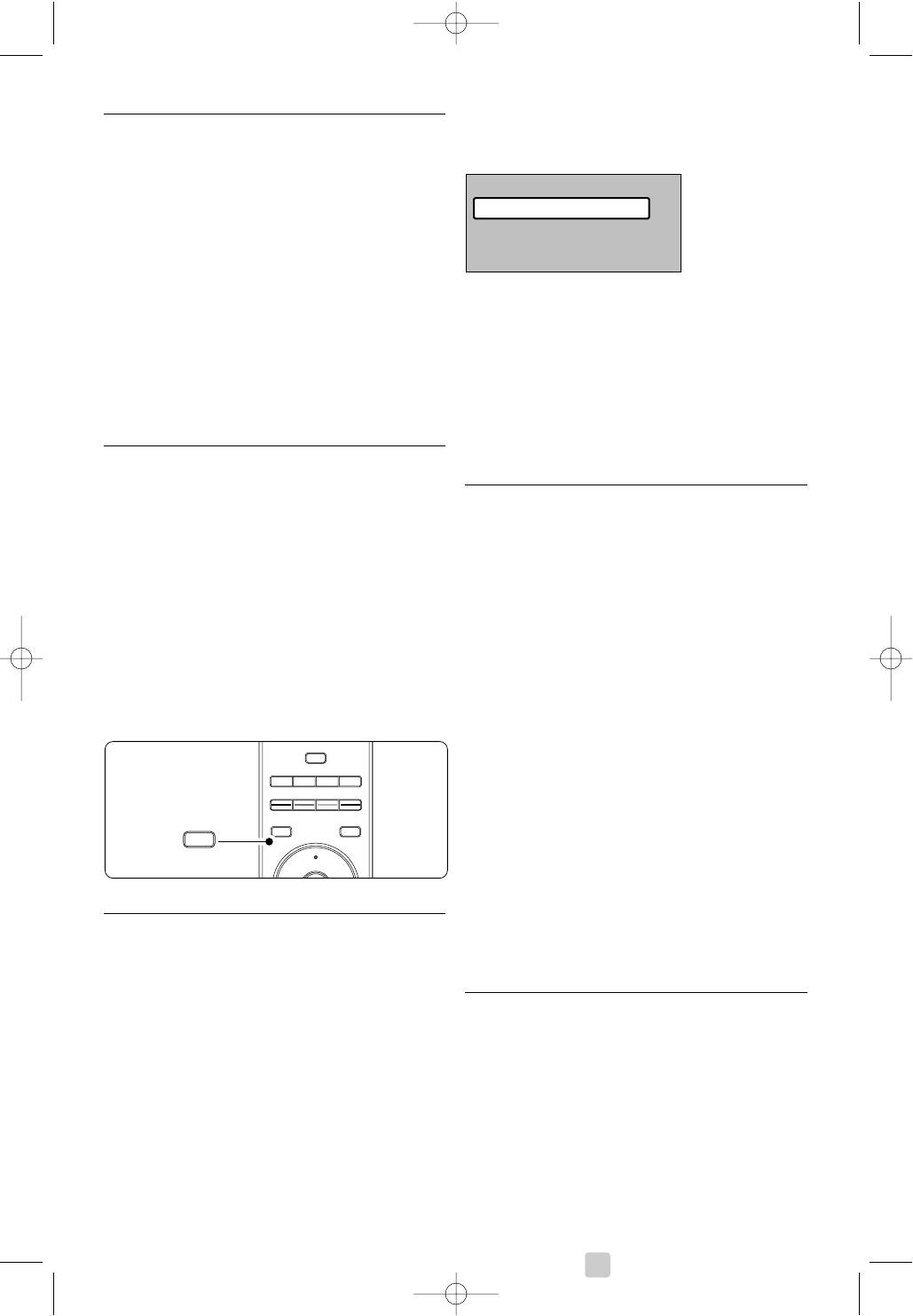
5.5.4 Поиск по телетексту
‡ Нажмите кнопку b.
Быстрый переход к предмету, на который
® Нажмите Menu.
указывают несколько номеров страниц, или поиск
.
по конкретному слову в страницах телетекста.
‡ Нажмите кнопку b.
® Нажмите кнопку OK для выделения первого
слова или числа.
ÒНажмите кнопки навигации влево, вправо или
вверх и вниз для перехода к следующему
слову или номеру страницы.
ÒНажмите кнопки навигации вверх или вниз
† Нажмите кнопку OK для поиска страницы,
для выбора опций.
содержащей выделенное слово или число.
† Нажмите кнопку OK для изменения
º Нажимайте кнопку навигации вверх до тех
установки.
пор, пока не исчезнут слово или цифры и не
º Нажмите кнопку Menu для выхода из меню
прекратится поиск.
телетекста.
◊Нажмите кнопку b для отключения
телетекста.
5.5.5 Увеличение страниц телетекста
Для дополнительного удобства чтения можно
увеличить страницу телетекста.
5.5.7 Цифровые текстовые службы (только для
‡ Нажмите кнопку b и выберите страницу
Великобритании)
телетекста.
® Нажмите кнопку Option на пульте ДУ верхней
На некоторых цифровых телеканалах
части страницы.
предлагаются специальные цифровые текстовые
ÒСнова нажмите кнопку Option для просмотра
службы (например, BBC1). Такие службы
увеличенной нижней части страницы.
выглядят, как нормальный телетекст и
† Нажмите кнопки навигации вверх или вниз
управляются номерами, цветом и кнопками
для прокрутки через неувеличенные
перемещения.
страницы.
‡ Нажмите кнопку b.
º Снова нажмите кнопку Option, чтобы
® Нажмите кнопки навигации влево, вправо или
вернуться к нормальному размеру страницы.
вверх и вниз для выбора или выделения
пунктов.
ÒНажмите одну из цветных кнопок для выбора
опции.
† Нажмите кнопку OK для подтверждения или
активации.
º Нажмите кнопку MHEG Cancel для отмены
цифрового текста или интерактивных служб.
ç Предупреждение
При передаче субтитров службы цифрового
5.5.6 Меню телетекста
текста блокируются, а в меню Возможности
Пункты меню телетекста позволяют отображать
устанавливается параметр Субтитры Вкл. См.
скрытую информацию, запускать автоматический
раздел 5.9 Субтитры.
цикл подстраниц и изменять установку символов.
• Пoкaз. Скрытие или отображение скрытой
5.5.8 Телетекст 2.5
информации на странице, например, решения
При трансляции по телеканалу такой телетекст
загадок или ребусов.
обеспечивает больше цветов и улучшенную
• Цикл подcтpaниц Если для выбранной
графику.
страницы доступны подстраницы, можно
Телетекст 2.5 является заводской установкой.
запустить автоматический цикл подстраниц.
‡ Нажмите кнопку Menu на пульте ДУ и
• Язык В некоторых языках используются
выберите Меню телевиз. > Установка >
различные наборы символов. Переключитесь
Предпочтения > Телетекст 2.5 и нажмите
на другую группу для правильного
кнопку навигации вправо для входа в список.
отображения текста.
® Выберите Bкл. или Выкл.
24 Расширенное использование ТВ
åÂÌ˛ ÚÂÎÂÚÂÍÒÚ‡
èoÍaÁ.
Ç˚ÍÎ.
ñËÍÎ Ôo‰cÚpaÌˈ
Ç˚ÍÎ.
üÁ˚Í
Ép. II
INPUT
v
DVD STB HTSTV
DEMO
GUIDE
OPTION
a
OPTION
OK
2678.1 rus.qxd 03-08-2007 14:35 Pagina 24
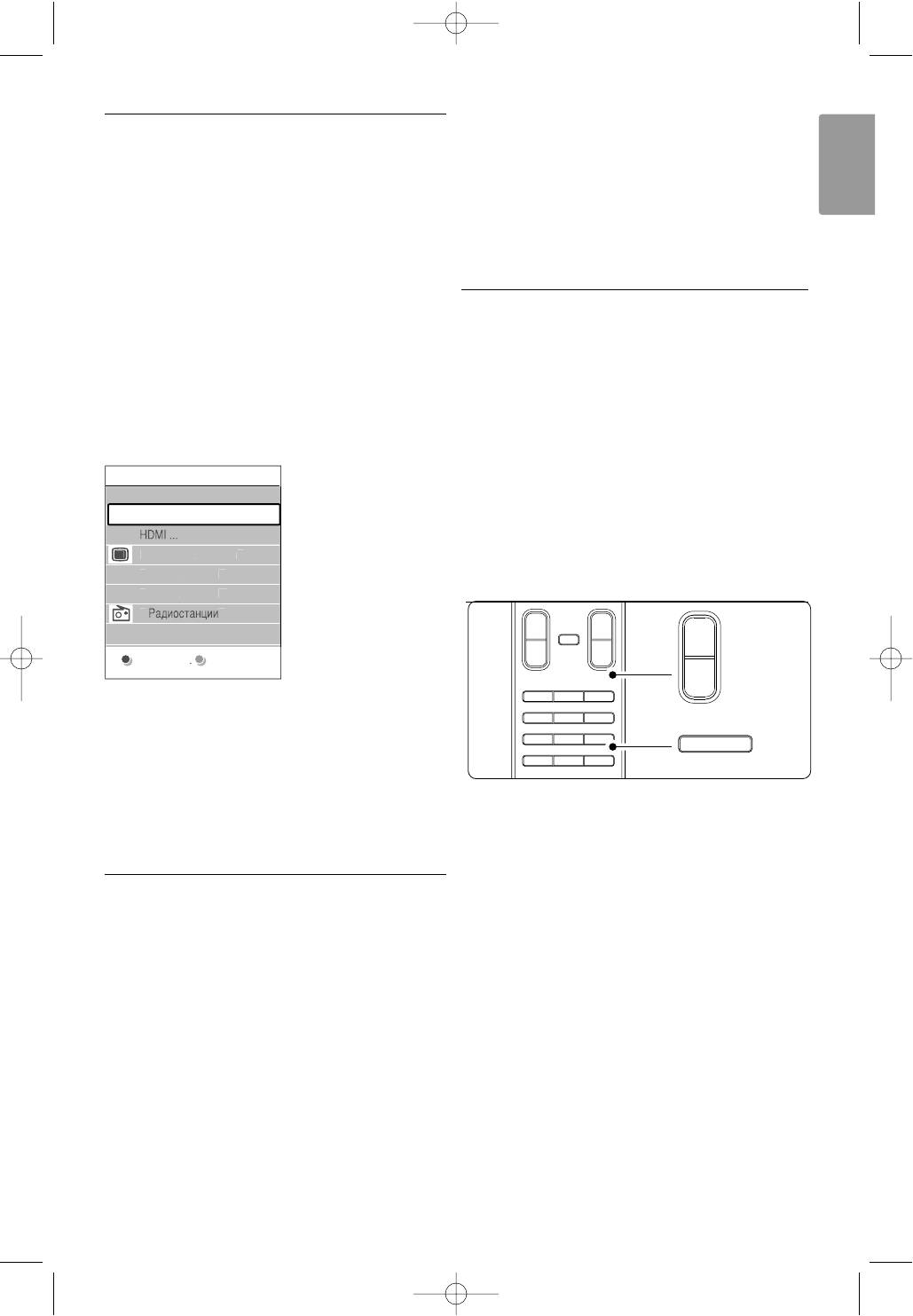
5.6 Создание списков
‹Нажмите кнопку OK, чтобы отметить
избранных каналов
выбранный канал (или снять метку).
Канал будет добавлен в выбранный список
Просмотр списка Все каналы или создание
(или удален из него).
ENGLISH
собственного списка избранного из
≈Снова нажмите зеленую кнопку для выхода
предпочитаемых телеканалов и радиостанций.
из режима редактирования.
Например, каждый член семьи может создать
Снова появится измененный список каналов.
собственный список избранного.
5.6.1 Выбор списка избранного
5.6.3 Выбор канала из списка избранного
Узнайте как выбирать один из списков
‡ Нажмите кнопку OK.
избранного.
Появится последний выбранный список
‡ Нажмите кнопку OK.
каналов.
В первый раз, после окончания установки,
® Для выделения канала воспользуйтесь кнопки
отображается список Все каналы. В других
навигации вверх или вниз.
случаях выводится последний выбранный
ÒНажмите кнопку OK.
список избранного.
ТВ настроится на этот канал.
à Совет
• Воспользуйтесь кнопкой -P+ для прокрутки
телеканалов выбранного списка избранного.
•С помощью цифровых кнопок можно
продолжать выбирать каналы, не внесенные в
список избранного.
® Нажмите красную кнопку для отображения
всех списков избранного.
ÒНажмите кнопки навигации вверх или вниз
для выбора списка.
† Нажмите кнопку OK.
Отобразится выбранный список избранного.
º Снова нажмите кнопку OK для выхода.
5.6.2 Создание списка избранного
Создание или изменение собственного списка
избранного.
‡ Нажмите кнопку OK.
Отобразится последний выбранный список.
® Нажмите красную кнопку для отображения
всех списков избранного.
ÒНажмите кнопки навигации вверх или вниз
для выбора списка.
† Нажмите кнопку OK.
º Нажмите зеленую кнопку для входа в режим
редактирования. В выбранном списке
отобразится полный список каналов.
◊Нажмите кнопки навигации вверх или вниз
для выделения канала.
Расширенное использование ТВ 25
Ç
ÒÂ
Í
‡
Ì
‡
Î
˚
....
EXT
3
3
ñËÙ
.
Í
‡
Ì
‡
Î
˚
2
4
1
2
ñË
Ù
.
Í
‡
Ì
‡
Î
˚
1
1A
Ì
‡
Î
Ó
„
Ó‚
.
Í
‡
Ì
‡
Î
˚
1
....
ë
ÔË
ÒÓÍ
‚˚·
.
A
BROWSE
++
+
¬
--
V P
-
123
45
6
P
789
-
90
i
0
R
Ò ‡ †
π
MHEG CANCEL
2678.1 rus.qxd 03-08-2007 14:35 Pagina 25
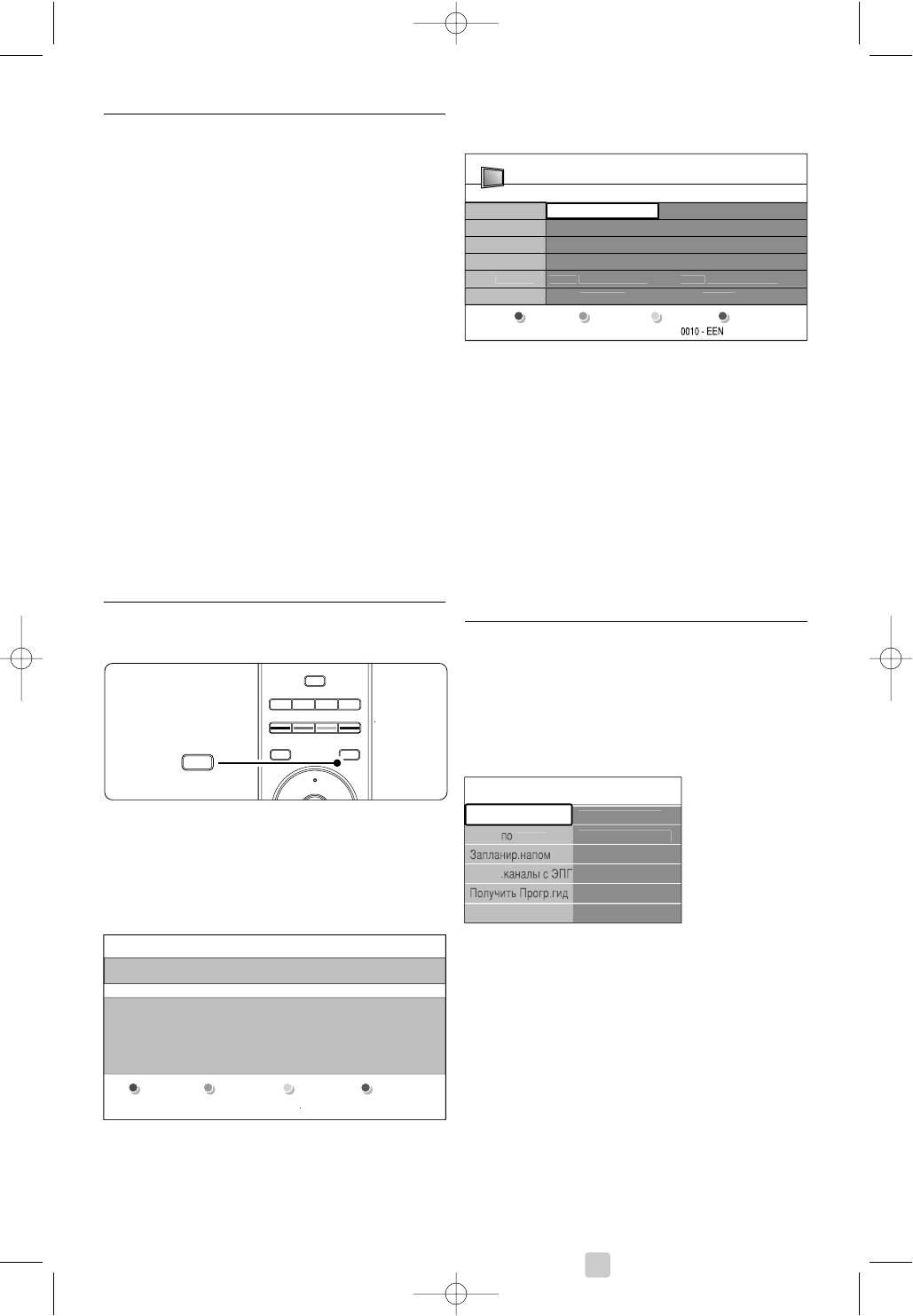
5.7 Электронный гид передач -
Отобразится список телепрограмм
ЭПГ -
Электронный гид передач - это экранный гид с
программой цифровых телепередач. По
программе телепередач можно перемещаться,
выбирать и просматривать программы по
времени, названию или жанру. Есть два типа ЭПГ:
"Сейчас и далее" и "7 или 8 дней".
ЭПГ доступен после установки и начала
трансляции цифровых телеканалов. "Сейчас и
далее" доступен постоянно, а "7 или 8 дней"
® С помощью цветных кнопок активируйте
доступен только в некоторых странах.
действия, указанные внизу экрана.
• Далее: показ информации о следующей
С помощью меню ЭПГ можно...
программе.
• просмотреть список текущих транслируемых
• Напомнить: отметить программу для
программ
напоминания о ней или снять метку.
• узнать о следующей программе
• Просмотреть: просмотр и ли прослушивание
• группировать программы по жанрам
текущей программы.
• устанавливать напоминания о начале программ
• Перейти к...: переход на следующий или
• создать список Предп. каналы с ЭПГ
предыдущий день.
•и т.п.
• Справка: отображение информации о
выбранной программе (при наличии).
ÒНажмите кнопку a a для выхода из ЭПГ.
5.7.1 Включение ЭПГ
‡ Нажмите кнопку a.
5.7.2 Дополнительно о ЭПГ "7 или 8 дней"
В меню этого гида передач есть следующие
пункты: Поиск по жанру, Запланир.напоминания,
и т.п.
‡ Нажмите кнопку a на пульте ДУ.
® Нажмите кнопку Menu.
Появится меню Гид передач
Появится следующий тип ЭПГ
"Сейчас и далее"
Отобразится подробная информация о текущей
программе.
ÒНажмите кнопки навигации вверх или вниз
для выбора меню опций.
† Нажмите кнопку навигации вправо для входа.
º Нажмите кнопки навигации вверх или вниз
для выбора.
◊Нажмите кнопку OK для активации или
зеленую кнопку для просмотра
‹Нажмите кнопку a для выхода из ЭПГ.
Или "7 или 8 дней"
rПримечание
Для получения данных ЭПГ может потребоваться
В меню Гид передач появляются только каналы,
некоторое время.
отмеченные в пункте Предп. каналы с ЭПГ.
26 Расширенное использование ТВ
Éˉ Ô‰‡˜ ÇÚ., 12 ëÂÌÚ.
09:55
BBC ONE
BBC TWO
five
BBC THREE
BB
C
F
OUR
abc1
09:50 Tweenies
09:00 The Wright Stuff
05:32 This is BBC THREE
05
:32 Thi
s
i
s
BB
C
F
OUR
09
:2
0
Moonli
g
htin
g
12:30 Commonwealth
10:15 Something Special
10:30 Trisha Goddard
12:00 This is BBC THREE
12:
00
Thi
s
i
s
BB
C
F
OUR
1
0
:1
5
D
add
i
o
O
Í
oÎo ëÎÂ‰Û˛˘ËÈ
07:50 Commonwealth
13:50 Anas
t
ç
asia
‡
Ô
Ó
ÏÌËÚ
¸
è
ÓÒÏÓÚ
ÂÚ
¸
ëÔ
‡‚Í
‡
èÂ
ÂÈÚ
Ë
Í
...
Í
ÉË
‰
ÔÂ
‰‡
˜
ê
‡Ò
ÔË
Ò‡
ÌË
Â
12:30 South Toda
y
13:00 In aller Freun
d
11:50
W
orkin
g
Lunch
11:
55
M
e
lr
ose
Pl
ace
è
‰
Ô
.
ê
‡Ò
ÔË
Ò‡
ÌË
Â
è
Ó
Ë
ÒÍ
ʇÌ
Û
.
...
INPUT
v
DVD STB HTSTV
DEMO
GUIDE
GUIDE
OPTION
a
a
26 BBC1 ÇÚ., 12 ëÂÌÚ. 09:17
ᇄÓÎ.: Commonwealth Games
ëÔ‡‚͇: 7:50 - 12:30 : 280 min
..........
B
˚
x
o
‰
ç
‡
ÊÏËÚ
Â
-
ê
+
‰
Î
fl
ÔÂ
ÂÍβ˜ÂÌË
fl
Í
‡
Ì
‡
Î
Ó‚
.
Ñ
‡ÎÂ
Â
2678.1 rus.qxd 03-08-2007 14:35 Pagina 26
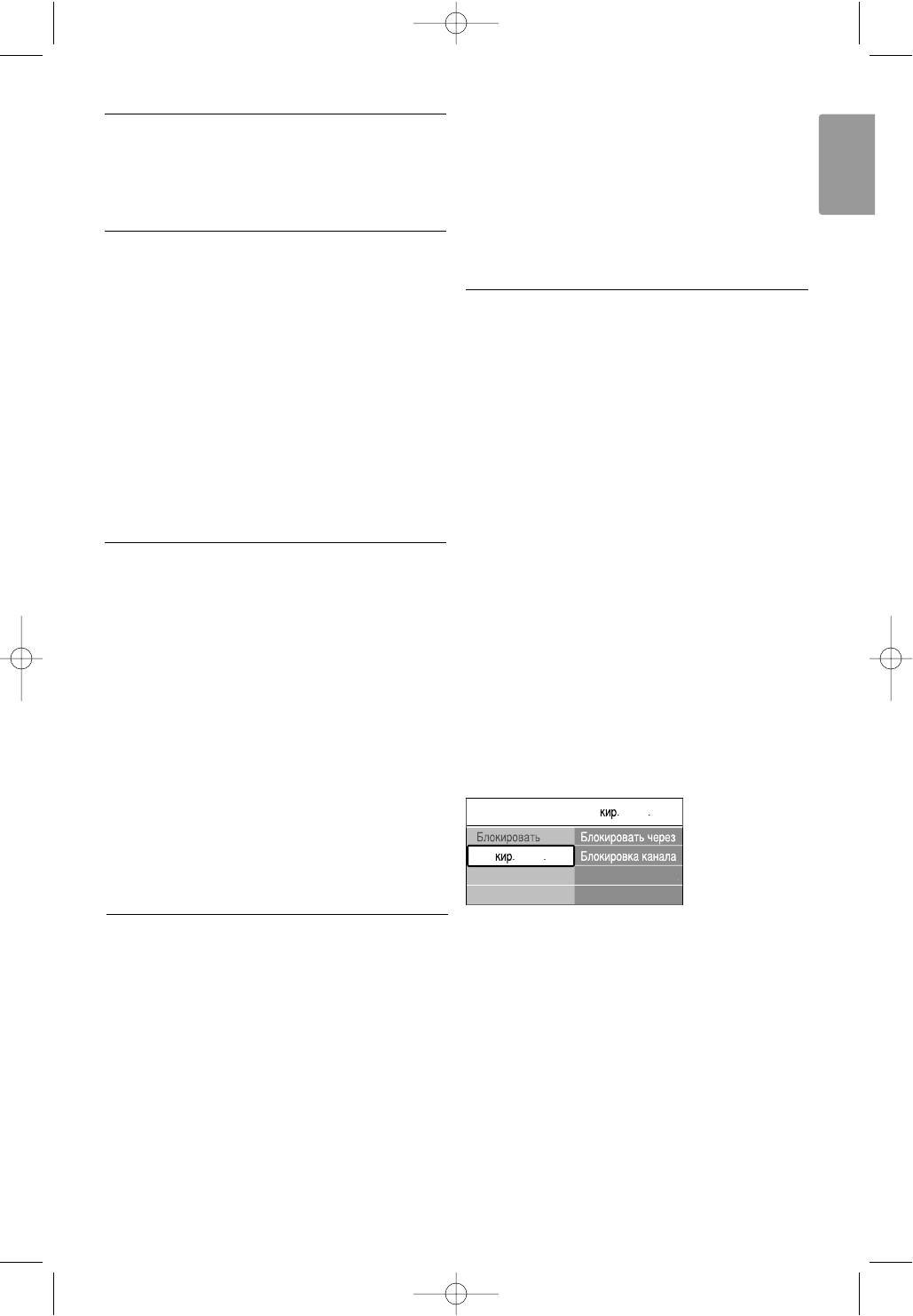
5.8 Таймеры и блокировка
Забыли код?
‡ Выберите пункт Cмeнить кoд.
В этом разделе описывается включение и
® Нажмите кнопку навигации вправо .
выключение ТВ в определенное время TV, а так же
ÒВведите заменяющий код 8-8-8-8.
ENGLISH
блокировка ТВ и снятие блокировки.
† Введите новый пользовательский код.
º Подтвердите новый код.
5.8.1 Автоматическое переключение в режим
Предыдущий код будет удален, а новый —
ожидания
сохранен.
Taймep выключeния переключает ТВ в режим
ожидания по истечении установленного времени.
5.8.4 Включение или отключение функции
‡ Нажмите кнопку Menu на пульте ДУ и
Зaмок от peбeнка
выберите Меню телевиз. > Возможности >
После установки кода можно блокировать все
Taймep выключeния и нажмите кнопку
каналы и устройства; блокировать конкретный
навигации вправо для доступа к шкале таймера
канал или устройство; устанавливать время, после
выключения.
которого будут заблокированы все каналы и
® Нажмите кнопки навигации вверх или вниз для
устройства или ввести возраст детей для установки
установки интервала времени до 180 минут с
уровня возрастного ограничения на просмотр, если
шагом в 5 минут. Если установить 0 минут, то
цифровые каналы установлены и транслируются.
таймер отключения не активирован.
‡ Нажмите кнопку Menu на пульте ДУ и
В любое время можно выключить ТВ или
выберите Меню телевиз. > Возможности >
переустановить время отключения.
Зaмок от peбeнка и нажмите кнопку навигации
вправо для ввода кода.
5.8.2 Автоматическое включение ТВ
® Введите код с помощью цифровых кнопок.
Таймер включения автоматически включает ТВ из
ÒВыберите один из пунктов.
режима ожидания на установленном канале, в
† Нажмите кнопку навигации вправо.
установленное время.
‡ Нажмите кнопку Menu на пульте ДУ и
Блокировка или снятие блокировки для всех
выберите Меню телевиз. > Возможности >
каналов или подключенных устройств
Таймер включения и нажмите кнопку навигации
‡ Выберите пункт Блокировать или
вправо для входа в меню Таймер включения.
Разблокировать.
® Нажмите кнопки навигации влево, вправо или
® Нажмите кнопку OK.
вверх и вниз для выбора и ввода пункта меню
одно за другим для установки канала, дня недели
Блокировка конкретной программы или всех
или ежедневного режима и времени начала.
каналов, начиная с определенного времени
ÒНажмите кнопку OK для подтверждения.
† Нажмите кнопку Menu для выхода из меню.
à Совет
Для отключения таймера выберите в меню Таймер
включения пункт Выкл.
5.8.3 Блокировка телеканалов и программ
‡ Выберите пункт Блoкир.польз.
Блокировка телеканалов и/или программ от
® Нажмите кнопку навигации вправо для входа в
подключенных устройств для предотвращения их
меню Блoкир.польз.
просмотра детьми. Блокировка и снятие блокировки
ÒСнова нажмите кнопку навигации вправо для
с помощью четырехзначного кода.
входа в меню Блокировать через (после).
Установка или изменение кода
† Выберите Bкл.для включения таймера
‡ Нажмите кнопку Menu на пульте ДУ и
блокировки.
выберите Меню телевиз. > Возможности >
º Нажмите кнопки навигации влево.
Установить или Cмeнить кoд и нажмите кнопку
◊Выберите пункт Bpeмя.
навигации вправо для ввода кода.
‹Нажмите кнопку навигации вправо.
® Введите код с помощью цифровых кнопок.
≈Введите время кнопками навигации вверх или
Меню Возможности снова появится с
вниз и вправо.
сообщением, подтверждающим установку или
ÚНажмите кнопку OK.
изменение кода.
Расширенное использование ТВ 27
á
a
Ï
ÓÍ
ÓÚ
pe
·
e
ÌÍ
‡
Å
Î
o
.
Ô
Ó
θ
Á
.
êÓ
‰
ËÚÂθÒÍË
È
Â
È
...
Å
Î
o
.
Ô
Ó
θ
Á
.
ê‡Á·ÎÓÍË
Ó‚‡Ú
¸
2678.1 rus.qxd 03-08-2007 14:35 Pagina 27
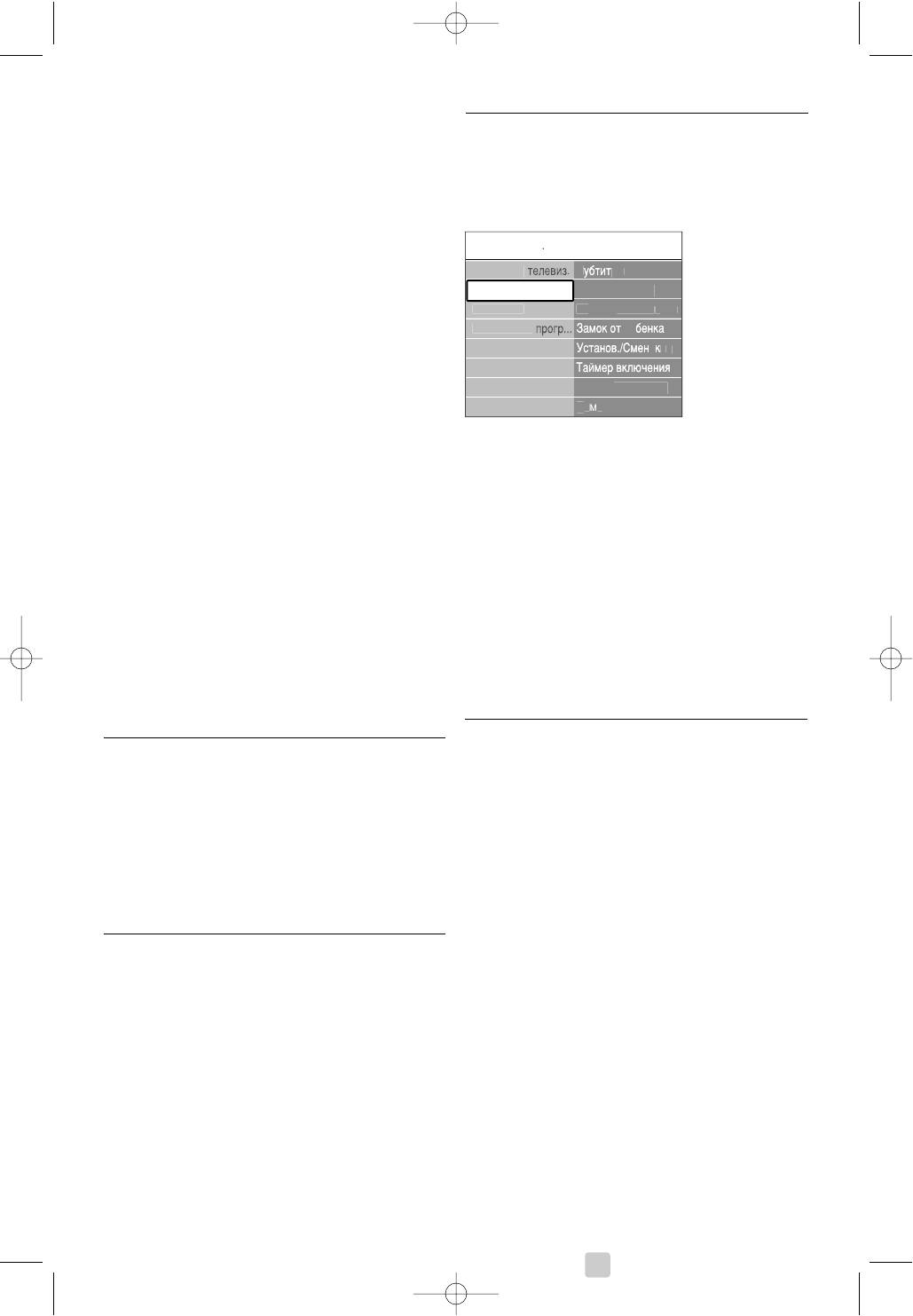
Блокировка для одного или нескольких каналов и
5.9.2 Включение или отключение субтитров
подключенных устройств
‡ Нажмите кнопку Menu на пульте ДУ и
‡ Выберите пункт Блoкир.польз.
выберите Меню телевиз. > Возможности >
® Нажмите кнопку навигации вправо для входа.
Субтитры и нажмите кнопку навигации
ÒНажмите кнопки навигации вверх или вниз
вправо для входа в список.
для выбора пункта Блокировка канала.
† Нажмите кнопку навигации вправо.
º Нажмите кнопки навигации вверх и вниз для
выбора канала(ов), которые вы хотите
заблокировать или разблокировать.
◊Каждый раз нажимайте кнопку OK, чтобы
блокировать или разблокировать канал.
Установка уровня возрастного ограничения на
просмотр для цифровой программы
Некоторые станции вещания цифровых каналов
устанавливают для своих программ уровень
® Нажмите кнопки навигации вверх или вниз
возрастного ограничения (в зависимости от
для выбора Bкл. для постоянного
страны). Если значение уровня возрастного
отображения субтитров или Субт.вкл. без
ограничения больше возраста вашего ребенка,
звука для отображения субтитров только при
программа будет заблокирована.
отключении звука с помощью кнопки ¬ на
‡ Выберите пункт Блoкир.польз.
пульте ДУ.
® Нажмите кнопку навигации вправо для входа.
ÒНажмите кнопки навигации влево, чтобы
ÒНажмите кнопки навигации вверх или вниз
вернуться в меню Возможности.
для выбора пункта Родительский рейтинг.
† Нажмите кнопку навигации вправо.
à Совет
º Нажмите кнопки навигации вверх или вниз
Войдите в меню Субтитры напрямую, нажав
для выбора уровня возрастного ограничения.
кнопку Option на пульте ДУ. См. раздел 5.2.3
◊Нажмите кнопку Menu для выхода из меню
Меню быстрого доступа.
Зaмок от peбeнка.
5.9.3 Выбор языка цифровых субтитров
5.9 Субтитры
Если субтитры транслируются по цифровым
каналам, можно выбрать предпочитаемый язык
Для каждого телеканала можно установить
субтитров из списка транслируемых языков.
субтитры, транслируемые по телетексту или по
Предпочитаемый язык субтитров
DVB-T (цифровое телевидение).
устанавливается в меню Установка временно.
Если цифровые телеканалы установлены и
‡ Нажмите кнопку Menu на пульте ДУ и
транслируются, можно выбрать предпочитаемый
выберите Меню телевиз. > Возможности >
язык субтитров.
Язык Субтитры и нажмите кнопку навигации
вправо для входа в список доступных языков.
® Нажмите кнопки навигации вверх или вниз
5.9.1 Субтитры от аналоговых телеканалов
для выбора языка субтитров.
‡ Выберите аналоговый телеканал.
ÒНажмите кнопку OK.
® Нажмите кнопку b для включения
телетекста.
à Совет
ÒВведите три цифры номера страницы
Войдите в меню Язык субтитров напрямую,
субтитров.
нажав кнопку Option на пульте ДУ. См. раздел
† Нажмите кнопку b, чтобы выключить
5.2.3 Меню быстрого доступа.
телетекст.
rПримечание
Страница субтитров телетекста аналоговых
каналов должна быть отдельно сохранена для
каждого канала.
28 Расширенное использование ТВ
å
Â
Ì
˛
Ú
Â
Î
Â
‚Ë
Á
.
Ç
ÓÁ
Ï
Ó
ÊÌ
ÓÒ
Ú
Ë
C
p
˚
ü
Á
˚
Í
Ò
Û
·ÚËÚ
Ó
‚
T
a
ÈÏ
e
p
‚˚ÍÎ
˛˜
e
ÌËfl
pe
.
o
‰
é·
˘
Ë
È
ËÌÚÂ
ÙÂÈ
Ò
Ñ
e
Ï
o
Ç
ÓÁ
Ï
Ó
ÊÌ
ÓÒ
Ú
Ë
ì
Ò
Ú
‡
Ì
Ó
‚Í
‡
é·
Ì
Ó
‚Î
Â
ÌË
Â
ç‡ÒÚ
ÓÈÍ
Ë
.
2678.1 rus.qxd 03-08-2007 14:35 Pagina 28
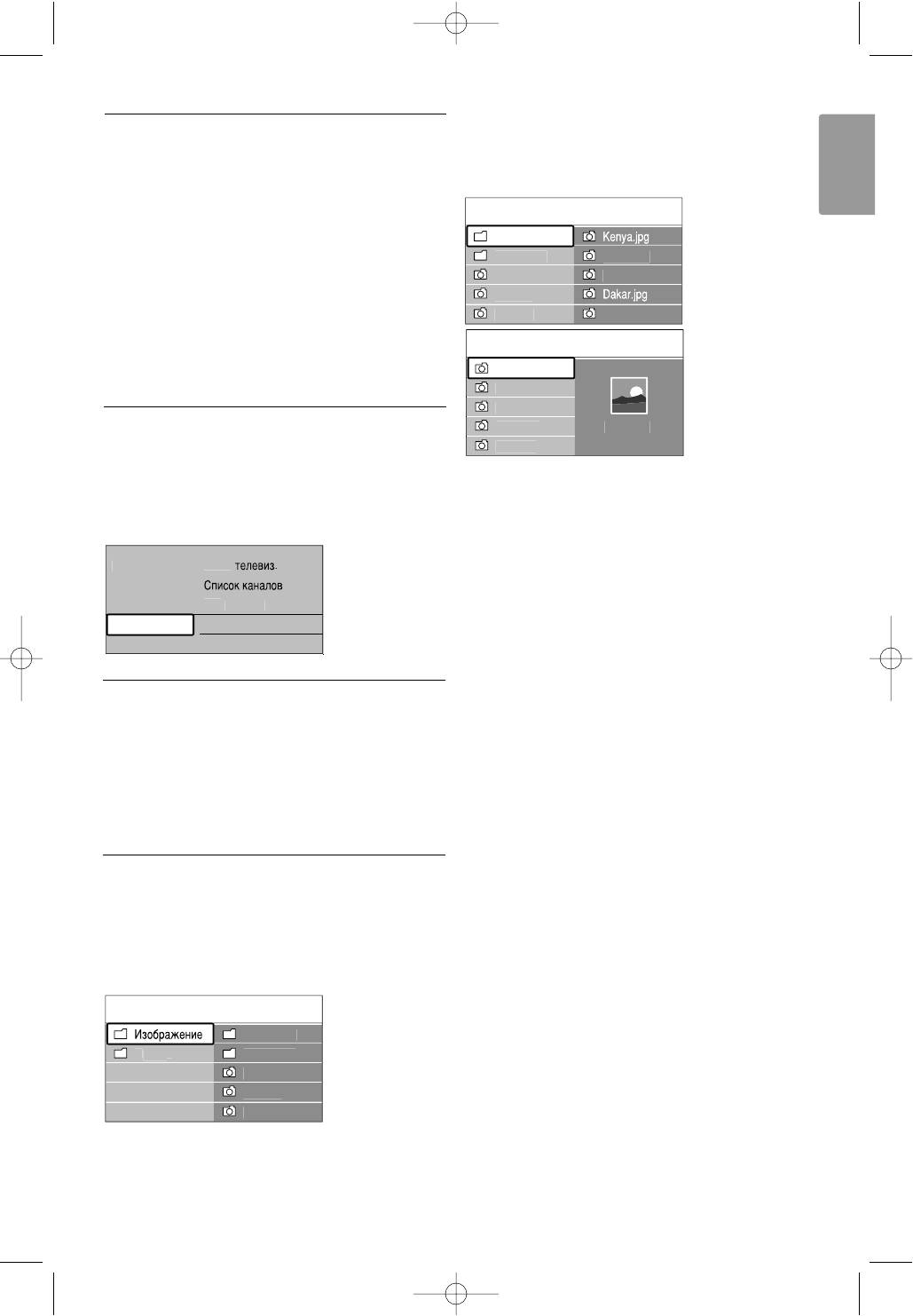
5.10 Просмотр и
ÒНажмите кнопку навигации вверх и вниз для
воспроизведение
выбора изображения или альбома устройства
фотографий, MP3 ...
USB.
ENGLISH
Просмотр фотографий или прослушивание
музыки с устройства USB (не входит в комплект
поставки ТВ). Просматривайте фотографии в
слайд-шоу или слушайте музыку из собственного
музыкального списка воспроизведений.
rПримечание
Philips не несет никакой ответственности, если
ваше устройство USB не поддерживается, а также
за повреждение или утрату сохраненных данных.
5.10.1 Подключение устройства USB
Подключите устройство USB на боковой панели
включенного ТВ.
Автоматически появится главное меню, а
† Нажмите кнопку OK для просмотра
название устройства USB будет выделено рядом с
изображения или для запуска слайд-шоу
пунктом меню Mультимeдиа.
альбома.
º Нажмите кнопку OK для установки паузы
слайд-шоу. Снова нажмите кнопку для
возобновления.
◊Нажмите на пульте ДУ одну из цветных
кнопок для выполнения соответствующей
функции, отображенной внизу экрана.
Нажмите синюю кнопку для прерывания
показа и просмотра дополнительных
5.10.2 Отключение устройства USB
функций. Если шкала функции внизу экрана
ç Предупреждение
исчезнет, нажмите любую цветную кнопку для
Во избежание повреждения устройства USB,
возобновления ее отображения.
перед его отключением обязательно выйдите из
‹Нажмите кнопку навигации влево и выберите
экранного меню и подождите пять секунд.
другое изображение или другой альбом.
‡ Нажмите кнопку Menu для выхода из меню.
® Отключите устройство USB.
Установки слайд-шоу
• Подробности / Доп. информ.
Отображение названия изображения, даты,
5.10.3 Просмотр изображений
размера и следующего изображения в слайд-
В меню Mультимeдиа отображаются файлы,
шоу.
сохраненные в устройстве USB.
• Переходы
‡ Нажмите кнопку навигации вправо для входа
Отображения списка доступных эффектов
в меню Мультимедиа. Изображение будет
перехода изображений. Нажмите кнопку
выделено.
навигации вверх и вниз для выбора и нажмите
ОК для подтверждения.
• Время показа
Установка промежутка времени для переходов
изображений: Maлый, Cpeдний или Длительно.
• Повернуть
Поворот изображения.
• Увеличение
Отображение списка доступных увеличений для
® Нажмите кнопку навигации вправо для входа
выбора.
в папку Изображение.
• Запуск/Показ
Остановка и возобновление слайд-шоу.
Расширенное использование ТВ 29
USB
àÁÓ·
‡ÊÂÌË
Â
Afrika
_
200
1
Paris
_
200
6
M
y
_car.
jpg
Jean.
jpg
Mar
y
.
jpg
M
Û
Á˚
Í
a
íÂ΂Ë
‰
ÂÌË
Â
M
ÛÎ
¸ÚË
Ï
e
‰
Ë
‡
å
Â
Ì
˛
.
ÉË
‰
ÔÂ
‰‡
˜
Jean.
jpg
Mar
y
.
jpg
àÁÓ·
‡ÊÂÌË
Â
Afrika
_
200
1
Con
g
o.
jpg
Victoria.
jpg
Cairo.
jpg
Paris
_
200
5
M
y
_car.
jpg
Afrika
_
200
1
Afrika
_
200
1
Afrika
_
200
1
Ken
y
a.
jpg
Con
g
o.
jpg
Victoria.
jpg
Dakar.
jpg
Cairo.
jpg
Ken
y
a.
jpg
2678.1 rus.qxd 03-08-2007 14:35 Pagina 29
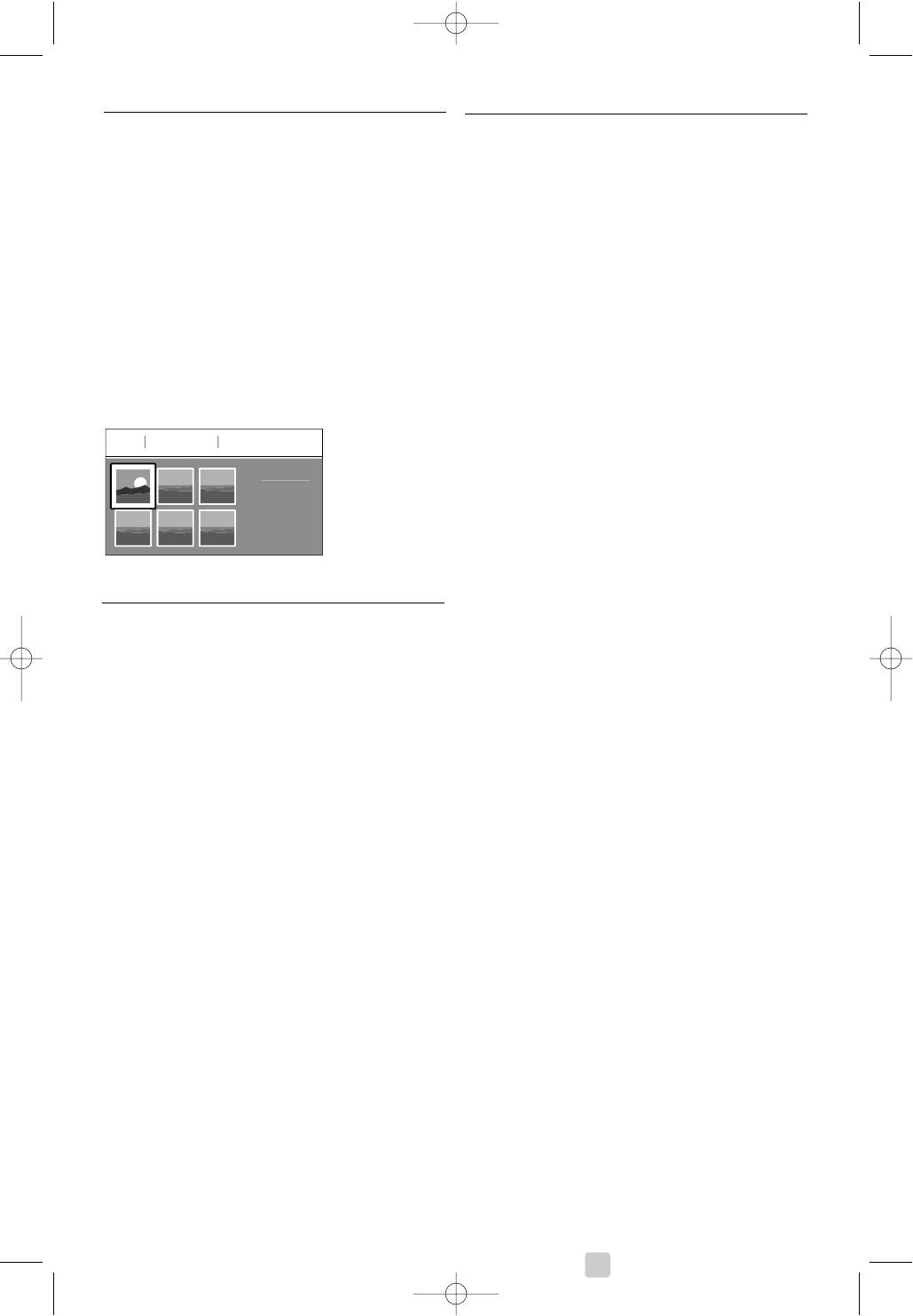
5.10.4 Миниатюры
5.10.6 Слайд-шоу с музыкальным
Просмотр изображений выбранного альбома в
сопровождением
обзоре.
Просмотр слайд-шоу с музыкальным
‡ Выберите альбом.
сопровождением.
® Нажмите кнопку навигации вправо для входа
‡ Выберите сначала музыкальный альбом и
в список изображений.
нажмите кнопку OK.
ÒНажмите зеленую кнопку.
® Выделите папку Изображение, выберите
† Нажмите кнопку навигации вверх или вниз,
альбом изображений и нажмите кнопку OK.
влево или вправо для отображения картинки.
º Нажмите кнопку OK для просмотра
изображения.
◊Нажмите кнопку навигации влево для
возврата к обзору миниатюр.
‹Снова нажмите зеленую кнопку, чтобы
вернуться в список изображений.
5.10.5 Прослушивание музыки
Выберите композиции в Музыкальном альбоме
меню Мультимедиа.
‡ Выделите пункт Mузыкa в меню
Mультимeдиа.
® Нажмите кнопку навигации вправо для входа
в папку с музыкой.
ÒНажмите кнопки навигации вверх и вниз для
выбора песни или музыкального альбома.
† Нажмите кнопку OK для воспроизведения
выбранной композиции или для
воспроизведения следующей композиции того
же альбома.
Установки музыки
• Подробности: Отображение имени файла.
• Повтор одного/всего: Повторение всех
композиций альбома до остановки композиции
или выбора повтора только одной композиции
до ее остановки.
• Произв. пор: Воспроизведение композиций в
случайном порядке.
30 Расширенное использование ТВ
US
B
Afrika
_
200
1
—
Ken
y
a.
jpg
—
Ken
y
a.
jpg
2678.1 rus.qxd 03-08-2007 14:35 Pagina 30
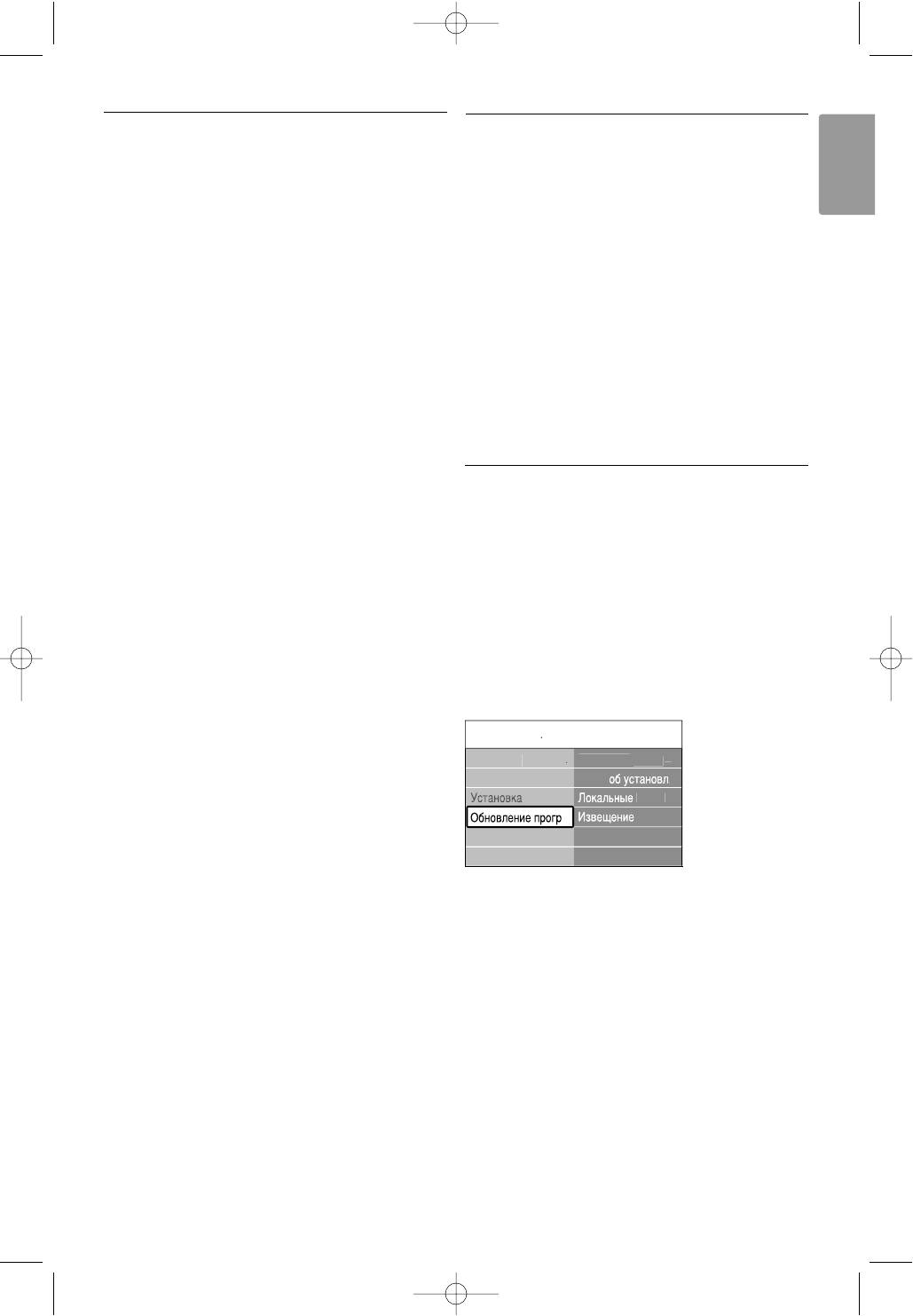
5.11 Прослушивание
5.12 Обновление программного
радиоканалов
обеспечения
При наличии цифрового вещания цифровые
Philips постоянно работает над улучшением
ENGLISH
радиоканалы будут найдены и сохранены во
изделий, чтобы Вы могли воспользоваться
время установки.
улучшениями даже после покупки изделия. Для
Прослушивание цифрового радиоканала:
обновления программного обеспечения ТВ
‡ Нажмите кнопку OK на пульте ДУ.
понадобится устройство памяти USB (не входит в
Отобразится меню Все каналы.
комплект).
® Для выбора радиоканала из 400 доступных
воспользуйтесь цифровыми кнопками. Чтобы
r Примечание
изменить расположение каналов, см. раздел
На устройстве USB должно быть не менее 48 МБ
6.3.3 Изменение порядка каналов.
свободного пространства. Убедитесь,что защита
ÒНажмите кнопку OK.
от записи отключена.
Некоторые устройства USB не поддерживаются нашим
ТВ. Обратитесь по месту покупки
.
5.12.1 Помощник модернизации
Помощник модернизации служит для помощи в
обновлении программного обеспечения ТВ.
Идентификация ТВ
ТВ автоматически идентифицируется для
устройства памяти USB.
‡ Нажмите кнопку Menu.
® Нажмите кнопку навигации вправо.
Ò Нажмите кнопки навигации вверх и вниз для
выбора пункта Обновление прогр. обеспечения
† Нажмите кнопку навигации вправо.
º Нажмите кнопки навигации вверх и вниз для
выбора пункта Помощник модернизации.
◊Нажмите кнопку навигации вправо .
‹Нажмите кнопку OK для активации.
≈Вставьте устройство памяти USB в разъем
USB на боковой панели ТВ.
Отобразится главное меню.
ÚНажмите зеленую кнопку для продолжения.
Появится сообщение, что на устройство
памяти USB был успешно записан
идентификационный файл ТВ.
œ Снова нажмите зеленую кнопку для
завершения.
π Отключите устройство памяти USB от ТВ.
Расширенное использование ТВ 31
å
Â
Ì
˛
Ú
Â
Î
Â
‚Ë
Á
.
é·
Ì
Ó
‚Î
Â
ÌË
Â
Ô
Ó„
...
àÌÙ
Ó
..
èÓÏÓ
˘
ÌË
Í
ÏÓ‰Â
...
Ó·
Ì
Ó‚
...
Ç
ÓÁ
Ï
Ó
ÊÌ
ÓÒ
Ú
Ë
...
ç‡ÒÚ
ÓÈÍ
Ë
Ú
Â
Î
Â
‚Ë
Á
.
2678.1 rus.qxd 03-08-2007 14:35 Pagina 31
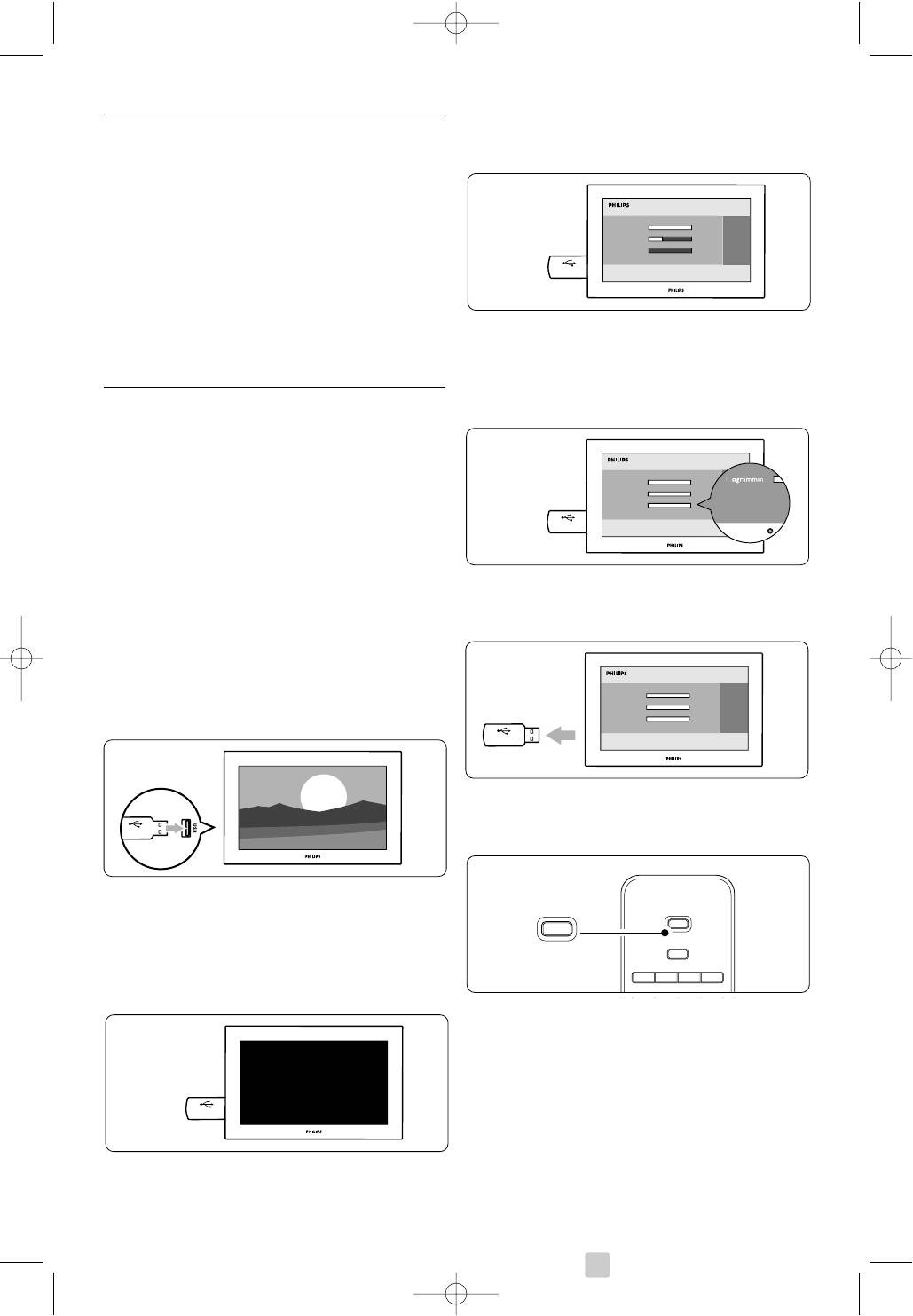
5.12.2 Загрузка программного обеспечения с
Ò Процесс обновления начнется автоматически.
компьютера на устройство USB
Подождите.
‡ Вставьте устройство памяти USB в компьютер,
подключенный к сети Интернет.
® Найдите и откройте файл "update.htm" на
устройстве USB.
Ò Прочтите инструкции на экране и щелкните
кнопку Послать ID.
Обновление программного обеспечения
загружено на устройство памяти USB.
† Отключите устройство памяти USB от
компьютера.
Обновление будет завершено, когда на экране
появится сообщение Operation successful
5.12.3 Перенос загруженного программного
(Операция успешно завершена).
обеспечения в ТВ
Теперь необходимо перенести загруженное
программное обеспечение с устройства памяти
USB в ТВ.
ç Предупреждение
•В ходе обновления программного обеспечения не
отключайте устройство памяти USB.
• Если в ходе обновления программного
обеспечение произойдет сброс питания, не
отключайте от ТВ устройство памяти USB.
† Отключите устройство памяти USB от ТВ.
Обновление продолжится, как только питание
будет восстановлено.
‡ Вставьте устройство памяти USB в разъем
USB на боковой панели ТВ.
º Нажмите кнопку B на пульте ДУ.
® ТВ выключится. Экран останется черным в
течение примерно 10 секунд. Ждите и не
используйте переключатель питания
телевизора B.
r Примечание
Не нажимайте более одного раза и не используйте
переключатель Power B на ТВ.
32 Расширенное использование ТВ
Operation Successful! Re
P
r
g
B
S
U
BSU
B
B
INPUT
v
DVD STB HTSTV
BSU
BSU
B
S
U
2678.1 rus.qxd 03-08-2007 14:35 Pagina 32
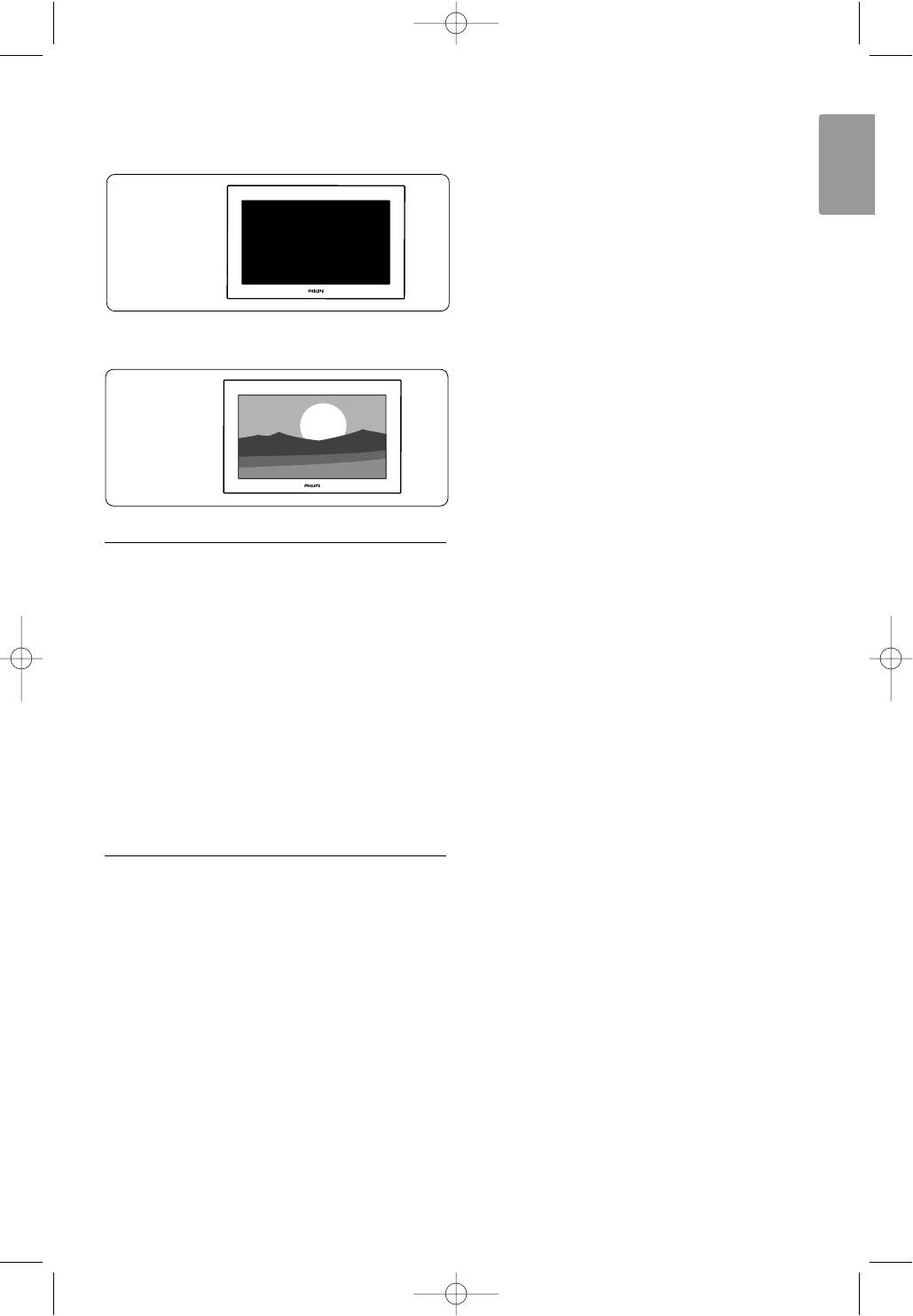
◊ТВ выключится Экран останется черным в
течение примерно 10 секунд. Подождите.
ENGLISH
‹ТВ снова включится. Обновление выполнено.
5.12.4 Проверка текущей версии программного
обеспечения
Обновление программного обеспечения возможно
только в случае, если версия нового доступного
программного обеспечения отличается от текущей.
Текущую версию программного обеспечения можно
проверить.
‡ Выберите пункт Обновление прогр.
обеспечения в Меню телевиз.
® Нажмите кнопку навигации вправо.
Ò Нажмите кнопки навигации вверх и вниз для
выбора информации о текущем программном
обеспечении.
Отобразятся версия и описание текущего
программного обеспечения.
5.12.5 Обновление программного обеспечения
по цифровой трансляции (DVB-T)
Возможно автоматическое получение нового
программного обеспечения ТВ по цифровой
трансляции. При появлении на экране телевизора
сообщения о готовности обновления
настоятельно рекомендуется немедленно
обновить программное обеспечение: выберите
пункт Наст. момент. Выберите пункт Позже, если
хотите получить напоминание позднее.
Выберите пункт Отмена для отказа от
обновления (не рекомендуется). Если вы
отказались от обновления, вы все же можете
выполнить обновление через Меню телевиз. >
Обновление прогр. обеспечения > Локальные
обновления.
Расширенное использование ТВ 33
2678.1 rus.qxd 03-08-2007 14:35 Pagina 33


